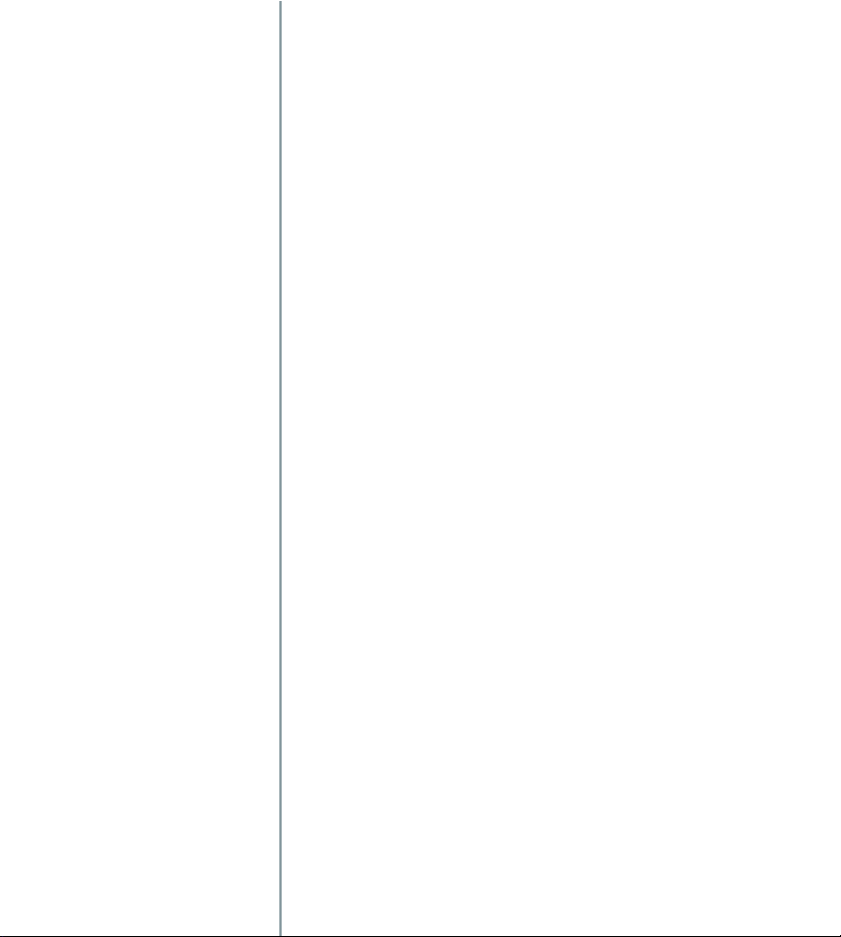
Serene
Gebruiksaanwijzing
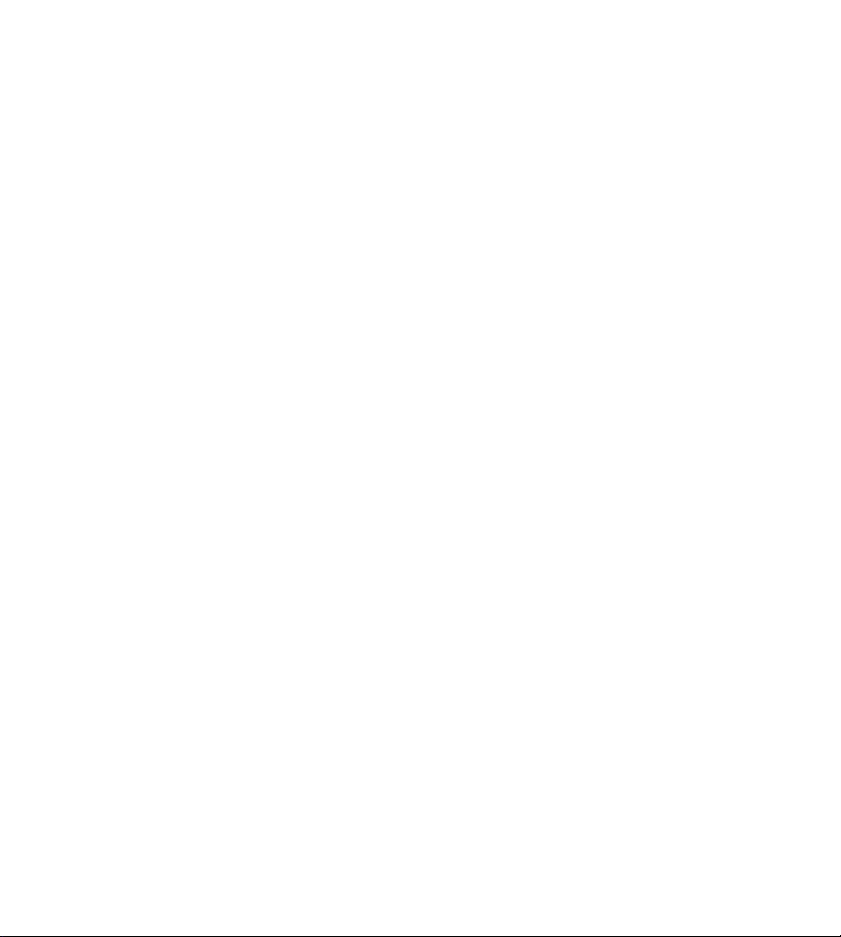
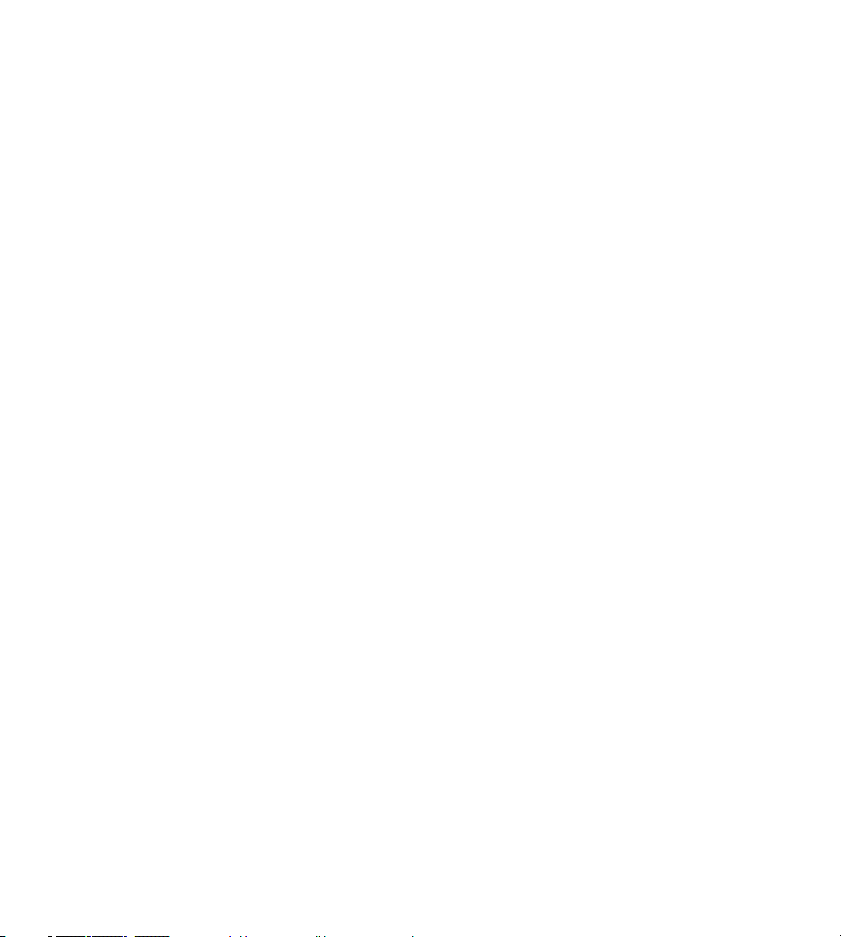
Belangrijke
veiligheidsinformatie
Opmerking
van deze richtlijnen kan tot
gevaarlijke situaties leiden en kan
in strijd met de wet zijn.
Verkeersveiligheid voor alles
Gebruik de telefoon niet tijdens
het rijden. Parkeer eerst de auto.
Uitschakelen bij het tanken
Gebruik de telefoon niet bij een
tankstation of in de buurt van
brandstoffen of chemicaliën.
Uitschakelen in een vliegtuig
Mobiele telefoons kunnen
storingen in elektronische
systemen veroorzaken. Het
gebruik ervan in vliegtuigen is
gevaarlijk en niet toegestaan.
Uitschakelen in de nabijheid
van medische apparatuur
In ziekenhuizen en andere
zorginstellingen wordt vaak
apparatuur gebruikt die niet
bestand is tegen externe
radiosignalen. Houd u aan alle
geldende regels of voorschriften.
: Het niet opvolgen
Storingen
De werking van een mobiele
telefoon kan worden verstoord
door de radiosignalen van andere
apparatuur.
Speciale voorschriften
Houd u aan speciale
voorschriften en zet de telefoon
uit op plaatsen waar het gebruik
van de telefoon niet is
toegestaan of gevaar of
storingen kan opleveren.
Waterbestendigheid
De telefoon is niet
waterbestendig. Zorg ervoor dat
de telefoon droog blijft.
Alarmnummer bellen
Toets het alarmnummer in
(112 of een ander officieel
alarmnummer) en druk op de
toets
ZENDEN
.
De telefoon buiten het bereik
van kleine kinderen houden
Houd de telefoon en alle
bijbehorende onderdelen en
accessoires buiten het bereik van
kleine kinderen.
Accessoires en batterijen
Gebruik alleen door Samsung
goedgekeurde accessoires en
batterijen. Het gebruik van nietgoedgekeurde accessoires kan de
telefoon beschadigen en kan
gevaarlijk zijn.
Opmerkingen
• De telefoon kan ontploffen
als u de batterij vervangt
door een batterij van een
onjuist type.
• Gooi oude batterijen weg
volgens de geldende
richtlijnen.
Deskundige technische
service
Laat het onderhoud van de
telefoon altijd over aan
gekwalificeerde technici.
Zie "Informatie met betrekking
tot gezondheid en veiligheid" op
pagina 70 voor meer informatie
over veiligheid.
:
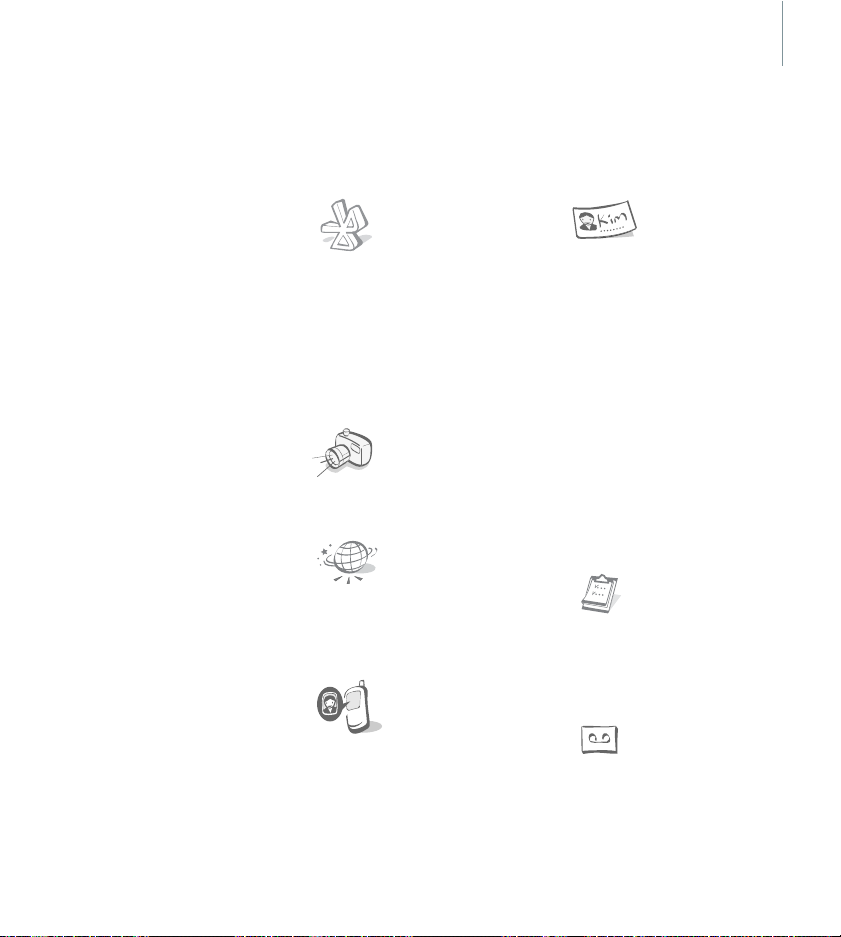
1
Over deze
gebruiksaanwijzing
In deze gebruiksaanwijzing
wordt uitgelegd hoe u de
telefoon moet gebruiken.
Raadpleeg "Aan de slag" en
"Andere functies van de telefoon
gebruiken" om de belangrijkste
functies snel onder de knie te
krijgen.
In deze gebruiksaanwijzing
worden de volgende
pictogrammen gebruikt:
Opmerking
→
VET
De volgende
informatie heeft
betrekking op de
veiligheid of de
functies van de
telefoon. Neem
deze informatie
zorgvuldig door.
Op de pagina
waarnaar wordt
verwezen, vindt u
meer informatie.
U moet op de
navigatietoetsen
drukken om naar
de betreffende
optie te gaan en
deze vervolgens
selecteren.
Een toets op de
telefoon.
Bijvoorbeeld
OK
Speciale functies
Bluetooth
Met behulp van de
gratis, draadloze
Bluetoothtechnologie kunt u
mediabestanden en
persoonlijke
gegevens verzenden
en verbinding
maken met andere
apparaten.
Camera
U kunt de camera in
uw telefoon
gebruiken om een
foto te nemen.
Webbrowser
Hiermee krijgt u
draadloze toegang
tot het web en tot
diverse diensten en
actuele informatie.
Zien door wie u
wordt gebeld
U kunt zien door
wie u wordt gebeld,
doordat de foto van
de beller wordt
weergegeven.
Visitekaartje
U kunt visitekaartjes
maken met uw
telefoonnummer en
uw profiel.
MMS (Multimedia
Message Service)
U kunt MMS-berichten met
een combinatie van tekst,
afbeeldingen en geluiden
verzenden en ontvangen.
E-mail
U kunt e-mailberichten met
afbeeldingen en geluiden in
bijlagen ontvangen en
verzenden.
Organizer
Hiermee kunt u uw
dagelijkse,
wekelijkse en
maandelijkse
afspraken
bijhouden.
Spraakopname
Hiermee kunt u
memo's of geluiden
opnemen.
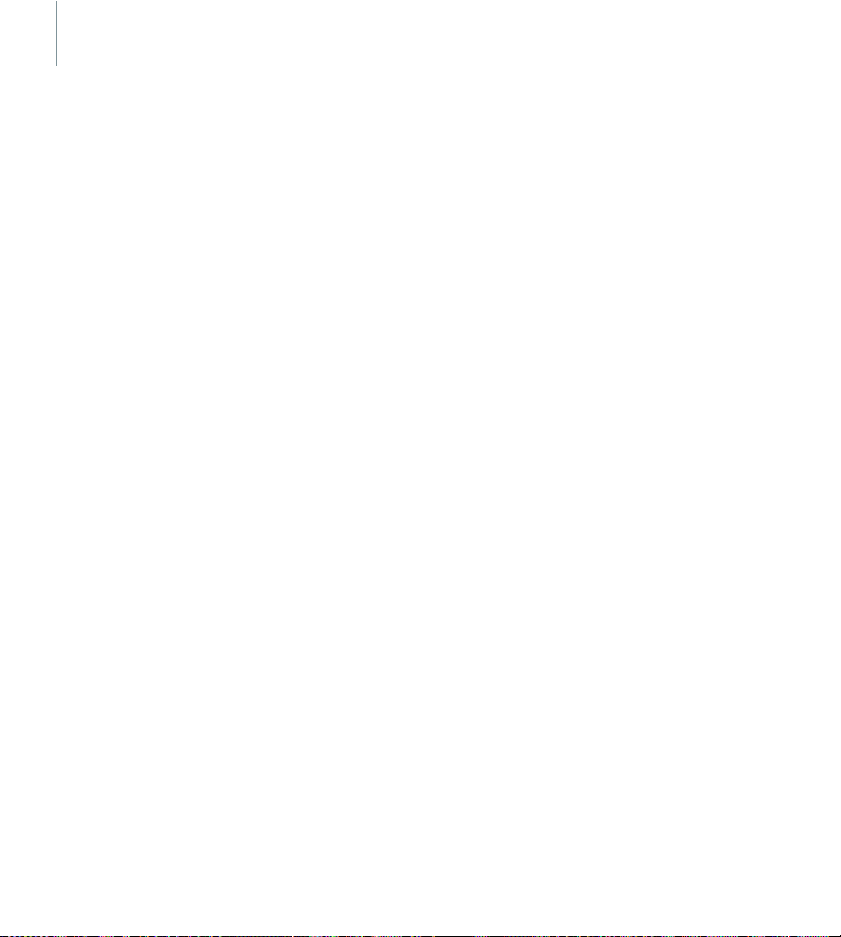
2
Inhoud
De telefoon, 4
Aan de slag, 5
Installatie van de SIM-kaart en de
telefoon 5
De telefoon opladen 6
De telefoon aan- en uitzetten 7
Toetsen 7
Display 8
Menuopties openen 9
De telefoon aanpassen 9
Bellen en oproepen beantwoorden 10
Andere functies van de telefoon
gebruiken, 11
De camera 11
Surfen op internet 11
De telefoonlijst gebruiken 11
Berichten verzenden 12
Berichten bekijken 13
Bluetooth gebruiken 14
Tekst ingeven, 15
Telefoneren, 18
Berichten, 22
Camera, 35
WAP-browser, 38
Bibliotheek, 44
Telefoonlijst, 47
Oproepenlijst, 51
Toepassingen, 53
Instellingen, 57
SIM service, 67
Problemen oplossen, 68
Informatie met betrekking tot
gezondheid en veiligheid, 70
Index, 77
Organizer, 40
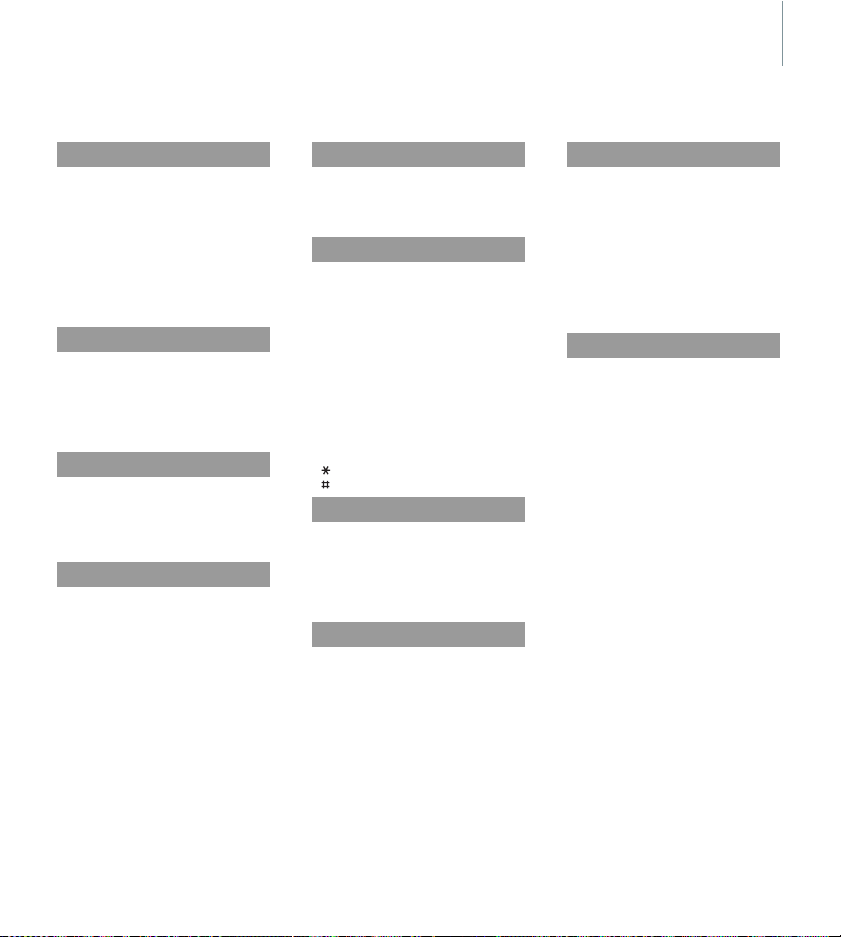
Menuopties
Druk in de standby-stand op OK voor toegang tot de menustand.
3
1 Berichten
1 Maken
2 Postvak IN
3 Postvak UIT
4 Concepten
5 Verzonden
6 E-mailbox
7 Mijn mappen
8 Tekstsjablonen
9 Instellingen
0 Geheugenstatus
2 Camera
1 Eén opname
2 Multi-opname
3 Nachtopname
4 Ga naar Foto’s
5 Effecten
6 Instellingen
3 WAP-browser
1 Startpagina
2 Favorieten
3 URL invoeren
4 WAP-profiel
5 Cache wissen
4 Organizer
1 Maandoverzicht
2 Weekoverzicht
3 Dagoverzicht
4 Afspraken
5 Verjaardagen
6 Actielijst
7 Memo's
8 Alles wissen
9 Recent alarm
0 Geheugenstatus
p. 22
p. 22
p. 24
p. 26
p. 27
p. 27
p. 27
p. 29
p. 29
p. 29
p. 34
p. 35
p. 35
p. 36
p. 36
p. 37
p. 37
p. 37
p. 38
p. 38
p. 39
p. 39
p. 39
p. 39
p. 40
p. 40
p. 42
p. 42
p. 42
p. 42
p. 43
p. 43
p. 43
p. 43
p. 43
5 Bibliotheek
1 Afbeeldingen
2 Geluiden
3 Andere bestanden
4 Geheugenstatus
6 Telefoonlijst
1 Lijst met
contactpersonen
2 Nieuw contactpersoon
toevoegen
3 Groep
4 Snelkiezen
5 Mijn visitekaartje
6 Eigen nummer
7 Instellingen
8 Naar SIM-kaart kopiëren
9 Alles naar telefoon
kopiëren
0 Alles wissen
Geheugenstatus
Servicenummer
7 Oproepenlijst
1 Recente oproepen
2 Gemiste oproepen
3 Uitgaande oproepen
4 Ontvangen oproepen
5 Alles wissen
6 Gespreksduur
8 Toepassingen
1 Spraakrecorder
2 Wereldklok
3 Alarm
4 Rekenmachine
5 Valuta omrekenen
6 PIM synchroniseren
*
p. 44
p. 44
p. 45
p. 45
p. 46
p. 47
p. 47
p. 48
p. 48
p. 49
p. 49
p. 50
p. 50
p. 50
p. 50
p. 50
p. 50
p. 50
p. 51
p. 51
p. 51
p. 51
p. 51
p. 52
p. 52
p. 53
p. 53
p. 54
p. 54
p. 55
p. 55
p. 55
9 Instellingen
1 Tijd en datum
2 Telefooninstellingen
3 Displayinstellingen
4 Geluidsinstellingen
5 Netwerkdiensten
6 Bluetooth
7 Beveiliging
8 Verbindingsinstellingen
9 Basisstation
0 Instellingen terugzetten
0 SIM service
* Deze optie wordt alleen weergegeven als
deze door de SIM-kaart wordt ondersteund.
** Deze optie wordt alleen weergegeven
wanneer de telefoon verbonden is met een
basisstation.
**
*
p. 57
p. 57
p. 57
p. 58
p. 58
p. 59
p. 61
p. 64
p. 65
p. 66
p. 66
p. 67
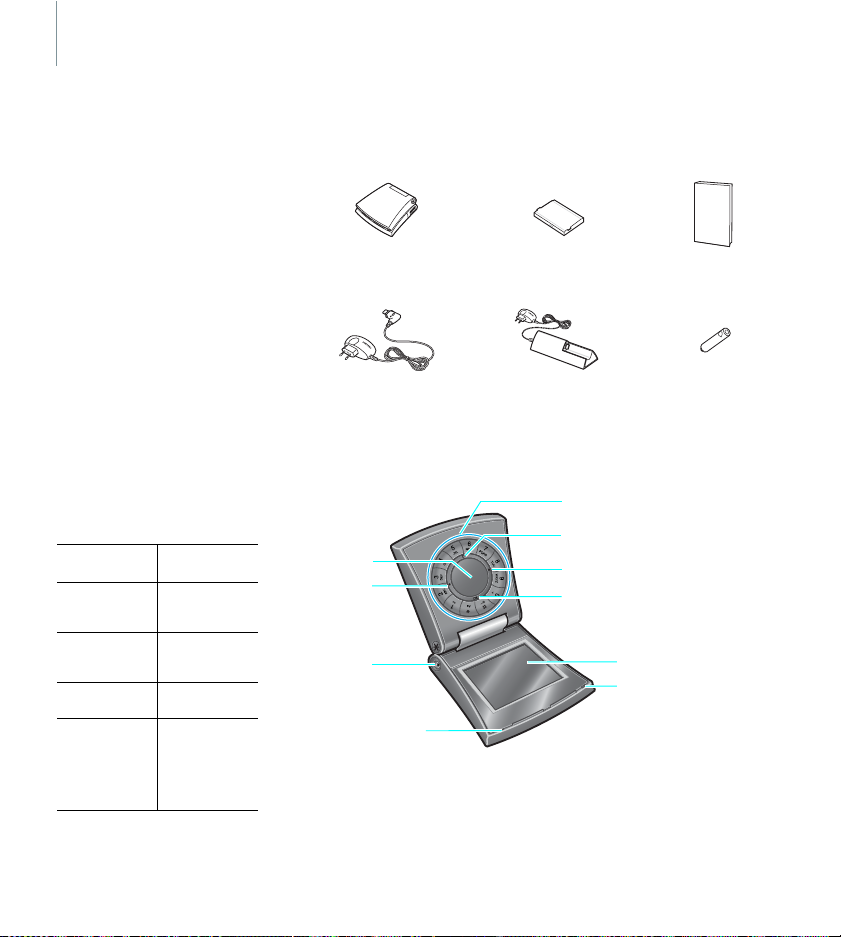
4
De telefoon
Bij de lokale Samsung-dealer kunt
u diverse accessoires kopen.
Opmerking
: De onderdelen die bij
de telefoon worden meegeleverd
en de accessoires die verkrijgbaar
zijn bij de Samsung-dealer kunnen
per land en per provider
verschillen.
Gebruik van de telefoon
Houd de telefoon vast met het
display naar beneden gericht. Als u
de telefoon wilt gebruiken met het
display aan de bovenkant, houdt u
in de standby-stand
C
ingedrukt
om de weergave van het display
180 graden te draaien.
Standby-lampje
Met het standby-lampje wordt de
volgende status aangegeven:
Situatie Standby-
Buiten bereik Rood lichtje
Binnenkomende
oproepen of
berichten
Alarm gaat af Groen lichtje
Pop-upbericht
wordt in de
standby-stand
weergegeven
lampje
knippert
langzaam.
Groen lichtje
knippert snel.
knippert snel.
Groen lichtje
blijft langzaam
knipperen tot u
het popupbericht hebt
bevestigd.
Uitpakken
Te le f oo n
Wiel
Toets ZENDEN
Cameralens
Telefoon
Reisadapter
Microfoon
Batterij Gebruiksaanwijzing
Desktopadapter
Toe t s en
Toets voor wissen/
annuleren (C)
Toets EINDE
Toets voor menutoegang/
bevestiging (OK)
Display
Standby-lampje
Schroevendraaier
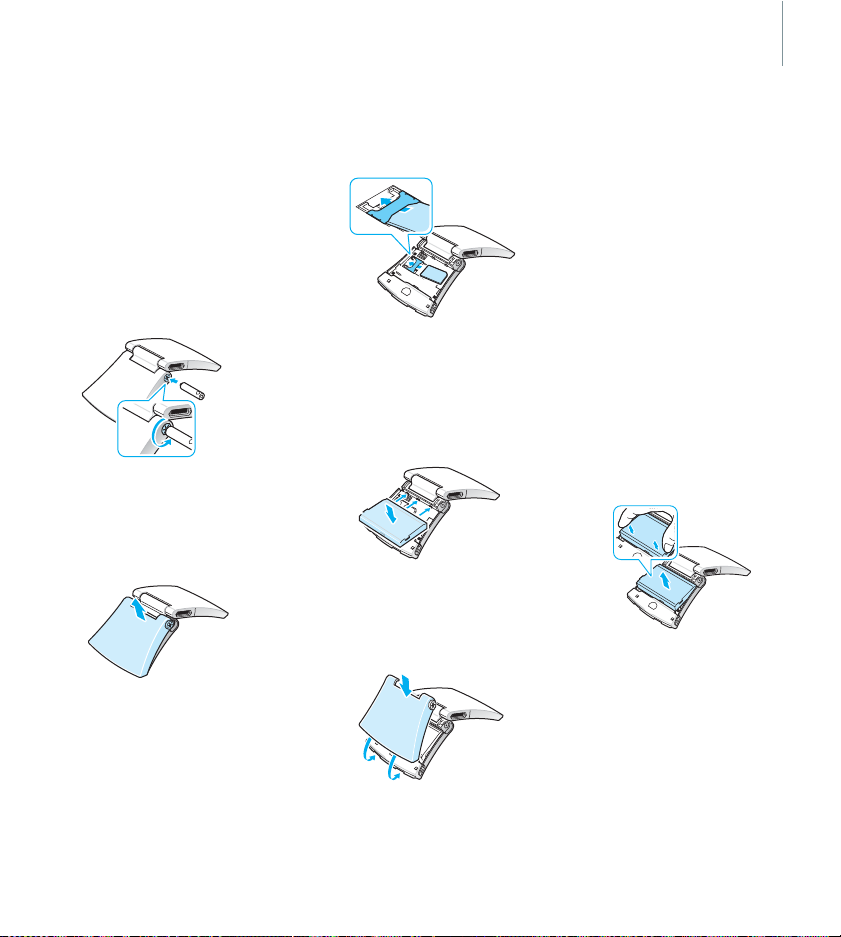
Aan de slag
5
Installatie van de SIM-kaart
en de telefoon
1. Als de telefoon al aan staat,
moet u deze eerst uitschakelen
door
EINDE
houden.
2. Schroef de schroeven aan de
zijkanten los met de
meegeleverde schroevendraaier.
3. Verwijder het deksel van de
batterij, zoals in de afbeelding is
aangegeven.
ingedrukt te
4. Plaats de SIM-kaart.
Opmerking
: Let erop dat de
goudkleurige contactpunten op
de kaart naar de telefoon
gericht zijn.
5. Plaats de batterij.
6. Plaats de klep, zoals afgebeeld,
in één lijn met de onderkant van
de telefoon en druk de klep
weer aan.
Informatie over de SIM-kaart
Wanneer u bij een provider een
abonnement afsluit, ontvangt u
een SIM-kaart (Subscriber Identity
Module). Hierop zijn uw
abonnementsgegevens (PIN-code,
beschikbare extra diensten en
dergelijke) opgeslagen.
De batterij verwijderen
Haal de batterij uit de telefoon,
zoals weergegeven op de
afbeelding.
7. Schroef het deksel van de
batterij weer vast.
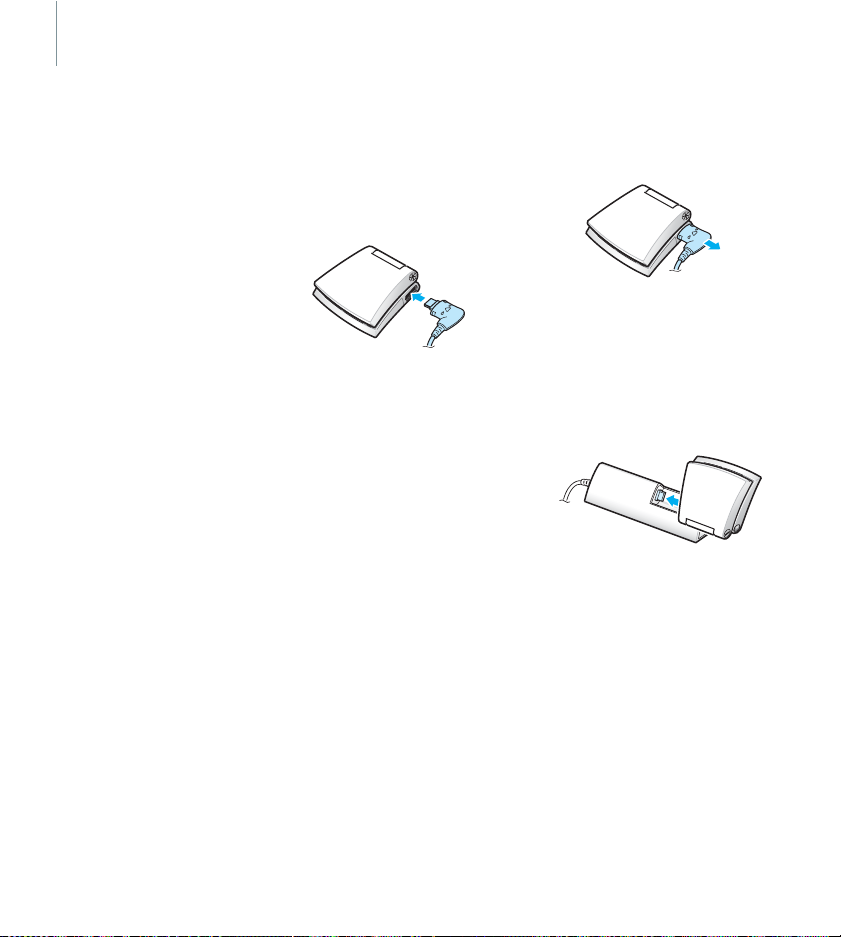
6
>> Aan de slag
De telefoon opladen
Gebruik van de reisadapter
1. Sluit de reisadapter aan op de
telefoon.
2. Steek het netsnoer van de
adapter in een gewoon
stopcontact.
Met het standby-lampje op de
telefoon wordt het
oplaadproces aangegeven als de
telefoon is uitgeschakeld.
• Wanneer de batterij wordt
opgeladen, brandt het
standby-lampje rood.
• Wanneer de batterij volledig
is opgeladen, brandt het
standby-lampje groen.
3. Haal het netsnoer van de
adapter uit het stopcontact
wanneer de telefoon volledig is
opgeladen (het batterijsymbool
beweegt niet meer).
4. Haal de adapter uit de telefoon.
Gebruik van de desktopadapter
Zet de desktopadapter neer op een
horizontale plek en schuif de
telefoon op de oplader (zie
afbeelding).
Tijdens het opladen:
• wordt de weergave van het
display 180 graden gedraaid.
• wordt de telefoon automatisch
geopend wanneer u een oproep
of bericht ontvangt.
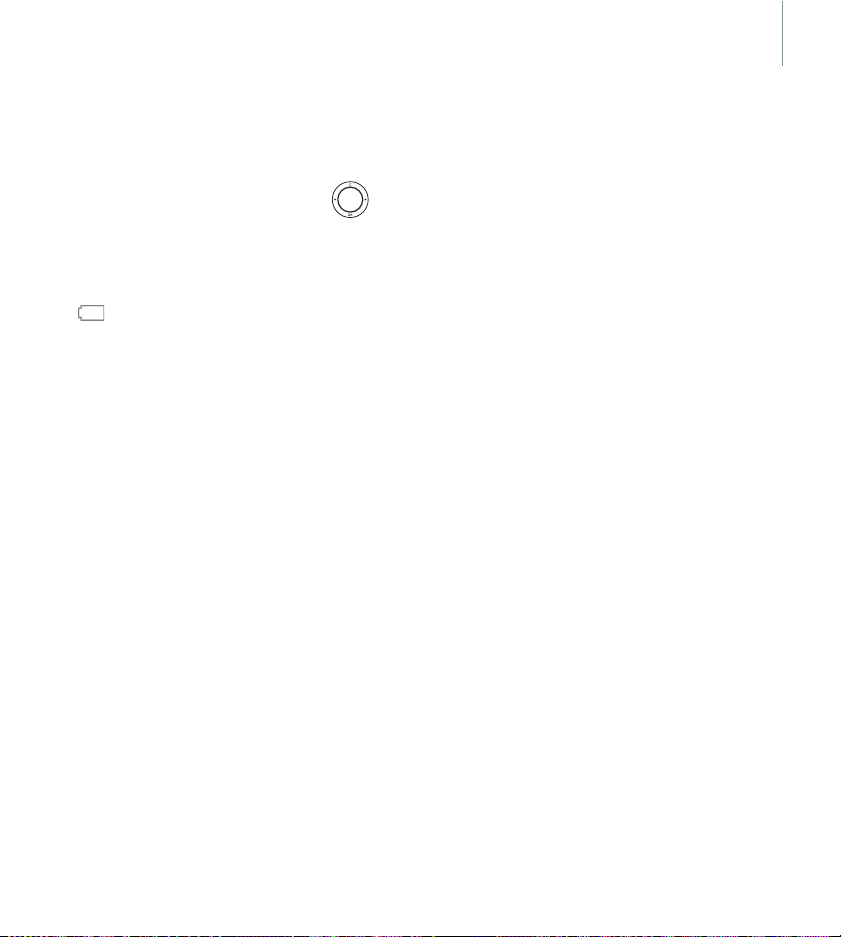
7
Batterij bijna leeg, symbool
Wanneer de batterij bijna leeg is:
• hoort u een
waarschuwingstoon,
• wordt een melding
weergegeven dat de batterij
bijna leeg is,
• knippert het batterijsymbool
en
• knippert het standby-lampje
langzaam rood.
Als de batterij zo zwak is dat de
telefoon niet meer gebruikt kan
worden, wordt het toestel
automatisch uitgeschakeld. In dat
geval moet u de batterij weer
opladen.
Opmerking
uitgeschakeld als de batterij bijna
leeg is.
: Deze functie wordt
De telefoon aan- en
uitzetten
De telefoon aanzetten
1. Open de telefoon.
EINDE
2. Houd
telefoon aan te zetten.
3. Geef, indien nodig, de PIN-code
in en druk op
Opmerking
aan op plaatsen waar het gebruik
van mobiele telefoons verboden is.
De telefoon uitzetten
1. Open de telefoon.
2. Houd
ingedrukt om de
OK
.
: Zet de telefoon niet
EINDE
ingedrukt.
To et se n
ZENDEN
- Zelf bellen of oproepen
beantwoorden.
- In de standby-stand: de
meest recente nummers
weergeven die u hebt
gebeld of waarvan u een
oproep hebt gemist of
ontvangen.
- In de fotostand: een foto
nemen.
- In de opnamestand voor
een spraakmemo: de
opname starten.
EINDE
- Een oproep beëindigen.
- Ingedrukt houden om de
telefoon aan en uit te
zetten.
- In de menustand: invoer
annuleren en teruggaan
naar de standby-stand.
OK
(Omlaag)
- In de standby-stand:
toegang tot de
menustand.
- In de menustand: de
gemarkeerde menuoptie
selecteren of de invoer
bevestigen.
- In de fotostand: een foto
nemen.
(Links en groen)
(Rechts en rood)
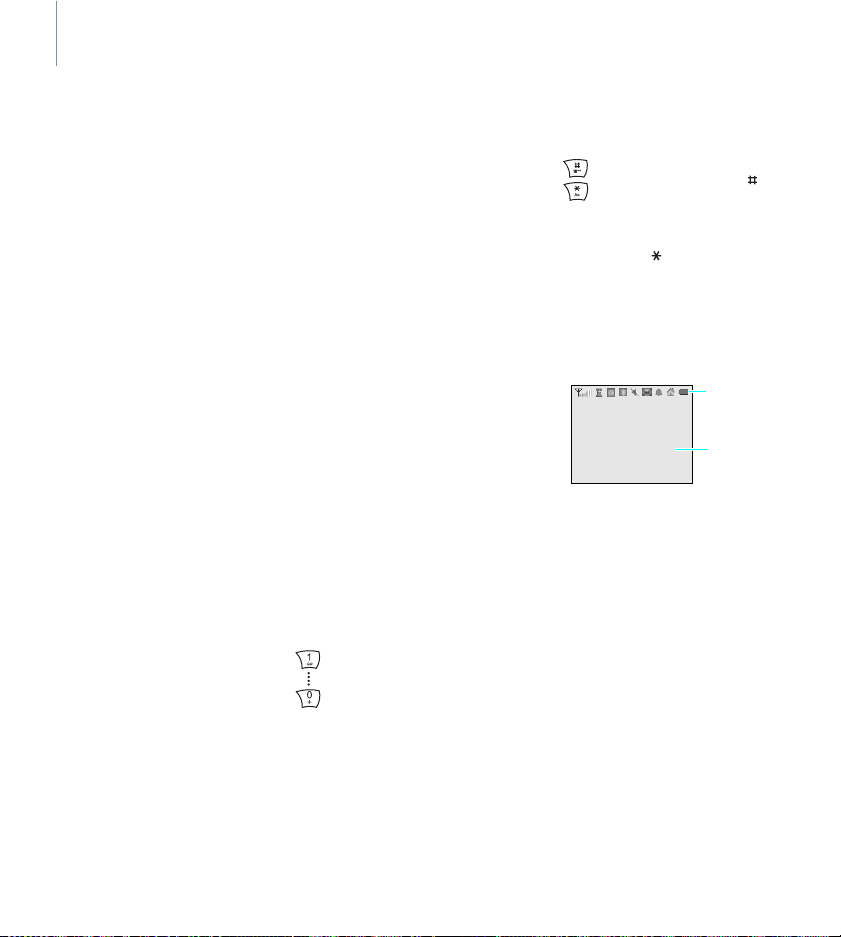
8
>> Aan de slag
C
(Omhoog)
- Tekens uit het display
wissen.
- In de menustand:
teruggaan naar het
vorige menuniveau.
- In de standby-stand:
ingedrukt houden om
de weergave van het
display 180 graden te
draaien.
- De beltoon voor een
inkomende oproep
Speciale tekens ingeven.
In de standby-stand:
ingedrukt houden om de
stille stand in of uit te
schakelen.
Houd ingedrukt om een
pauze tussen nummers in
te voeren.
Display
Indeling
Symbolen
uitschakelen.
Wiel
Tekst en
afbeelding
- In de standby-stand: het
wiel met de klok mee of
tegen de klok in draaien
om een vermelding in de
telefoonlijst op te
zoeken.
- In de menustand: door
alle menuopties
bladeren.
Cijfers, letters en speciale
tekens ingeven.
In de standby-stand:
1
ingedrukt houden om
Symbolen
Tek s t e n
afbeelding
Hier worden
diverse symbolen
weergegeven.
Hier worden
meldingen,
instructies en
ingevoerde
informatie
weergegeven.
verbinding te maken met
de voicemailserver. Houd
0
ingedrukt als u een
internationale
toegangscode wilt
ingeven.
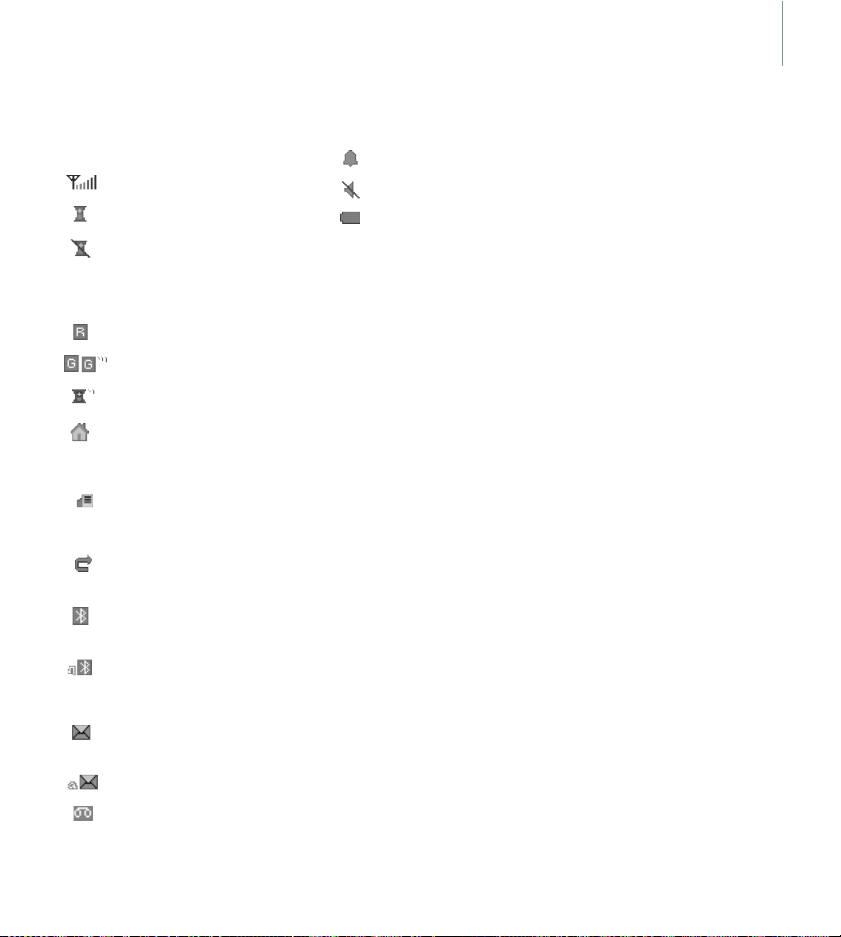
9
Symbolen
Sterkte ontvangstsignaal
In gesprek
Buiten bereik van uw
servicegebied; u kunt
geen oproepen verzenden
of ontvangen
Roamingnetwerk actief
GPRS-netwerk
GSM-netwerk
Home zone, als u zich
hebt aangemeld voor
deze dienst
City zone, als u zich hebt
aangemeld voor deze
dienst
Doorschakelfunctie is
geactiveerd
Bluetooth-functie
ingeschakeld
Verbonden met een
Bluetooth-headset of
handsfree carkit
Nieuw SMS-bericht/Nieuw
MMS-bericht
Nieuw e-mailbericht
Nieuw voicemailbericht
Alarm ingesteld
Stille stand
Batterijsterkte
Menuopties openen
Een optie selecteren
1. Druk op OK om naar de
menustand te gaan.
2. Draai het wiel met de klok mee
of tegen de klok in om door
menu's te bladeren.
OK
3. Druk op
bevestigen.
4. Om af te sluiten kunt u een van
de volgende methoden
gebruiken:
• Druk op
• Druk op
Sneltoetsen gebruiken
Druk op de cijfertoets die
overeenkomt met de gewenste
optie.
om de keuze te
C
omhoog te gaan.
gaan naar de standby-stand.
om één niveau
EINDE
om terug te
De telefoon aanpassen
Displaytaal
1. Druk in de standby-stand op OK
en kies
Instellingen
Telefooninstellingen
2. Selecteer een taal.
→
→
Ta al
.
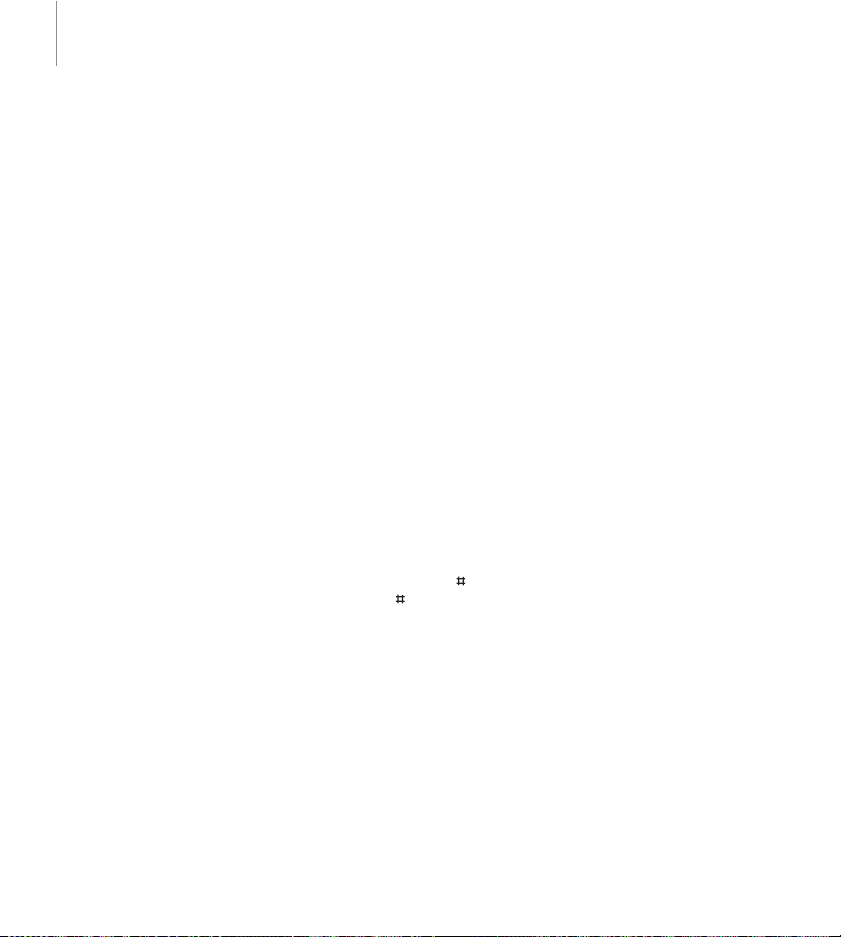
10
>> Aan de slag
Beltoon
1. Druk in de standby-stand op OK
en kies
Instellingen
Geluidsinstellingen
Beltoon
.
2. Selecteer een beltoon.
Display-item
U kunt selecteren wat u op het
scherm in de standby-stand wilt
weergeven.
1. Druk in de standby-stand op
en kies
Instellingen →
Displayinstellingen →
Standby-display
2. Selecteer wat u wilt weergeven.
Stille stand
U kunt de telefoon snel in de stille
stand zetten, zodat u anderen niet
stoort met de geluiden van uw
telefoon.
Houd in de standby-stand
ingedrukt. Houd opnieuw
ingedrukt om de stille modus weer
uit te schakelen.
Telefoonblokkering
U kunt de telefoon met een
wachtwoord beschermen tegen
ongeoorloofd gebruik. Bij het
aanzetten van de telefoon wordt u
dan om het wachtwoord gevraagd.
1. Druk in de standby-stand op
en kies
Instellingen
Beveiliging
wijzigen
.
→
→
.
→
→
Wachtwoord
OK
OK
2. Geef het standaardwachtwoord
00000000
3. Geef een nieuw wachtwoord
van vier tot acht cijfers in en
druk op
4. Geef het nieuwe wachtwoord
nogmaals in en druk op
5. Selecteer
6. Selecteer
7. Geef het wachtwoord in en
druk op
in en druk op OK.
OK
.
Telefoonblokkering
Inschakelen
OK
.
Bellen en oproepen
beantwoorden
Een oproep tot stand brengen
1. Geef in de standby-stand het
netnummer (indien nodig) en
abonneenummer in.
2. Druk op
3. Druk op
Een oproep beantwoorden
1. Druk wanneer de telefoon
2. Druk op
Het volume aanpassen tijdens
een gesprek
Draai het wiel met de klok mee of
tegen de klok in.
ZENDEN
EINDE
beëindigen.
overgaat op
EINDE
beëindigen.
om de oproep te
ZENDEN
om de oproep te
OK
.
.
.
.
.
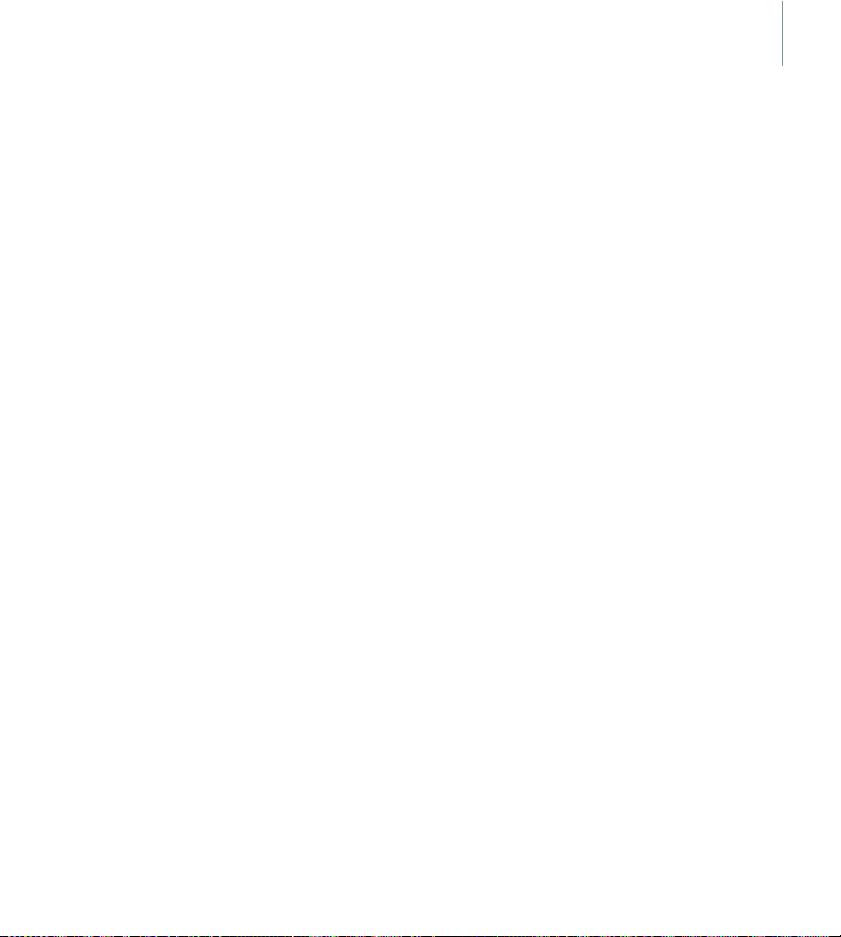
Andere functies van de telefoon gebruiken
11
De camera
Een foto nemen
1. Druk in de standby-stand op OK
en kies
Camera
.
2. Selecteer de gewenste
opnamestand:
Multi-opname
Nachtopname
Multi-opname
3. Als u
geselecteerd, kiest u het aantal
opnames dat de camera moet
maken.
4. Richt de camera op het
voorwerp dat moet worden
opgenomen.
5. Druk op
foto te nemen. De foto wordt
automatisch opgeslagen.
6. Druk op
een foto nemen
foto wilt nemen.
Een foto bekijken
1. Druk in de standbystand op OK
en kies
Foto's
2. Blader naar de gewenste
afbeelding.
3. Druk op
ZENDEN
OK
en selecteer
Camera →
.
OK
en kies
Eén opname
of
.
hebt
of
OK
om de
Nog
als u nog een
Ga naar
Bekijken
,
.
Surfen op internet
Met de geïntegreerde webbrowser
die toegang biedt tot diverse
diensten kunt u draadloos op het
internet surfen, actuele informatie
opvragen en mediacontent van
websites downloaden.
De browser starten
Druk in de standby-stand op OK en
kies
WAP-browser →
Startpagina
Navigeren op het internet
• Draai het wiel met de klok mee
of tegen de klok in om door de
browseritems te bladeren.
• Als u een browseritem wilt
selecteren, drukt u op
kiest u
• Druk op
naar de vorige pagina.
• Druk op
te gaan voor webpagina's.
.
Kiezen
.
C
om terug te gaan
OK
om naar de opties
OK
en
De telefoonlijst gebruiken
Een vermelding toevoegen
In de standby-stand:
1. Geef een telefoonnummer in.
OK
2. Druk op
Nummer opslaan
nummer.
3. Geef gegevens voor de
contactpersoon in: Naam,
Mobiel, Thuis, Werk, E-mail,
Nummerweergave en Groep.
4. Selecteer
vermelding op te slaan.
Na het beëindigen van een oproep:
1. Wanneer "Dit nummer
opslaan?" wordt weergegeven,
drukt u op
nummer.
en selecteer
→ een type
Opslaan
om de
OK
en kiest een type
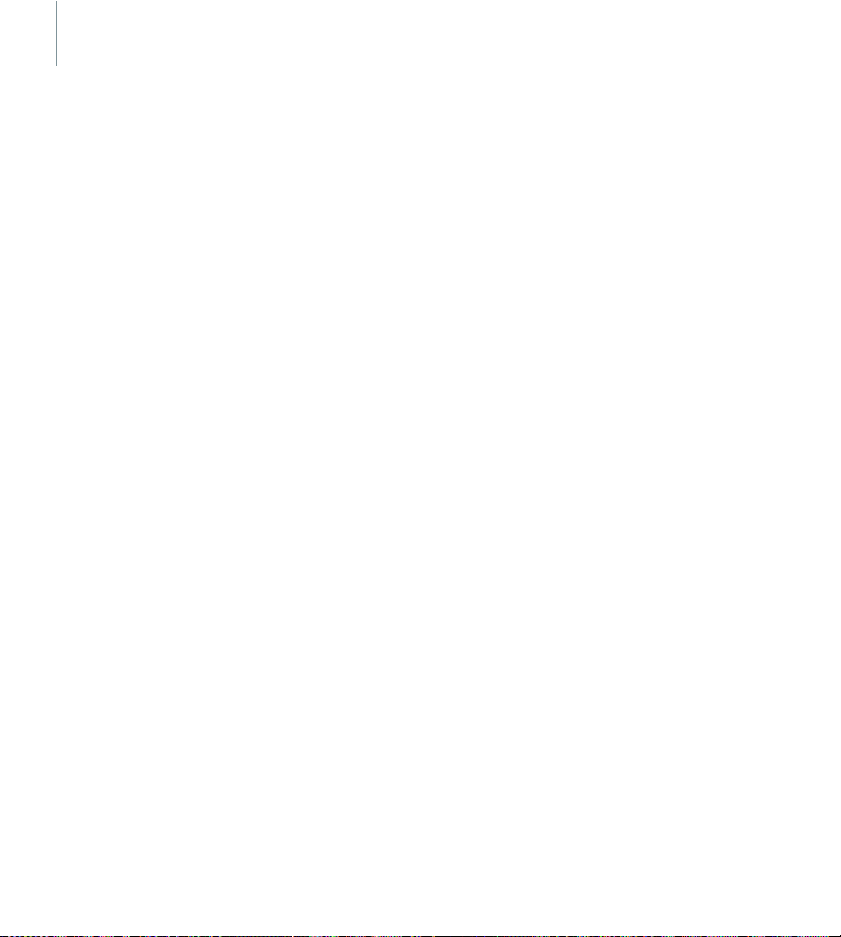
12
>> Andere functies van de telefoon gebruiken
2. Geef een naam in en geef
andere gegevens voor de
contactpersoon in.
3. Selecteer
vermelding op te slaan.
Een vermelding zoeken
1. Draai in de standby-stand het
wiel met de klok mee of tegen
de klok in om de telefoonlijst te
openen.
2. Selecteer de eerste letter van de
naam die u wilt vinden en
blader naar de naam.
3. Druk op
nummer te kiezen.
Als er meerdere nummers voor
de naam bestaan, bladert u naar
het gewenste nummer en drukt
u op
4. Als u de gegevens van de
contactpersoon wilt bekijken,
drukt u op
Bekijken
Een visitekaartje maken en
verzenden
1. Druk in de standby-stand op OK
en kies
visitekaartje
2. Geef gegevens voor uzelf in.
3. Selecteer
visitekaartje op te slaan.
Opslaan
ZENDEN
ZENDEN
OK
.
Telefoonlijst
.
Opslaan
om de
om het
.
en kiest u
→ Mijn
om het
4. Als u het visitekaartje wilt
verzenden, drukt u op
kiest u
Visitekaartje
verzenden
verzendmethode.
→ de gewenste
OK
en
Berichten verzenden
Een SMS-bericht (tekstbericht)
verzenden
1. Druk in de standby-stand op OK
en kies
Berichten → Maken
SMS-bericht
2. Geef de berichttekst in.
3. Druk op
verzenden
verzenden
4. Geef het bestemmingsnummer
in.
5. Druk op
bericht te verzenden.
Een MMS-bericht verzenden
(multimediabericht)
1. Druk in de standby-stand op OK
en kies
MMS-bericht
2. Selecteer
3. Geef het onderwerp van het
bericht in en druk op
4. Selecteer
Afbeelding toevoegen
selecteer
toevoegen
5. Voeg een afbeelding of een
geluidsfragment toe.
.
OK
en kies
of
Alleen
.
ZENDEN
Berichten
.
Onderwerp
Afbeelding
Geluid
.
Opslaan en
om het
→
→
Geluid
→
Maken →
.
OK
.
→
of
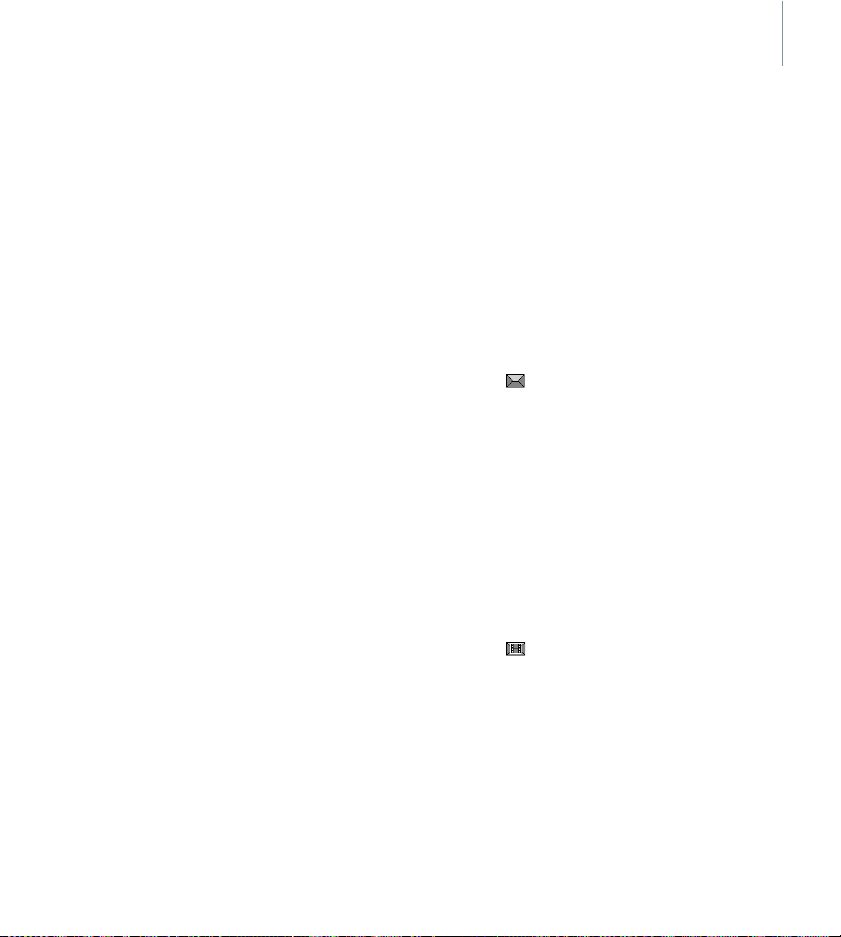
13
6. Selecteer
Toevoegen
7. Geef de berichttekst in.
8. Druk op
9. Druk op
10.Geef een telefoonnummer of
e-mailadres in.
11.Druk op
bericht te verzenden.
Een e-mailbericht verzenden
1. Druk in de standby-stand op OK
en kies
E-mail
2. Selecteer
3. Geef het onderwerp van het
e-mailbericht in en druk op
4. Selecteer
Toevoegen
5. Geef de tekst van het
e-mailbericht in.
6. Druk op
7. Selecteer
8. Voeg mediabestanden,
visitekaartjes, agenda-items of
andere bestanden toe.
9. Druk op
10.Toets de bestemmingsadressen
in.
11.Druk op
e-mailbericht te verzenden.
Bericht
→
.
OK
en kies
Klaar
OK
en kies
Verzenden
ZENDEN
om het
Berichten
.
→
Onderwerp
Bericht
→
.
OK
en kies
Klaar
Bijlage toevoegen
OK
en kies
Verzenden
ZENDEN
om het
.
Maken →
.
OK
.
.
Berichten bekijken
Een SMS-bericht bekijken
Wanneer een melding verschijnt:
OK
1. Druk op
.
2. Selecteer het bericht in het
Postvak IN.
Vanuit het Postvak IN:
1. Druk in de standby-stand op
en kies
IN
.
2. Blader naar een bericht ( ) en
druk op
Een MMS-bericht
(multimediabericht) bekijken
Wanneer een melding verschijnt:
.
1. Druk op
2. Selecteer het bericht in het
Postvak IN.
Vanuit het Postvak IN:
1. Druk in de standby-stand op
en kies
IN
.
2. Blader naar een bericht ( ) en
druk op
.
Een e-mailbericht bekijken
1. Druk in de standby-stand op OK
en selecteer
E-mailbox
2. Selecteer een account.
.
Berichten → Postvak
ZENDEN
OK
en kies
Berichten → Postvak
ZENDEN
Berichten
.
.
Ophalen
.
→
OK
OK
.
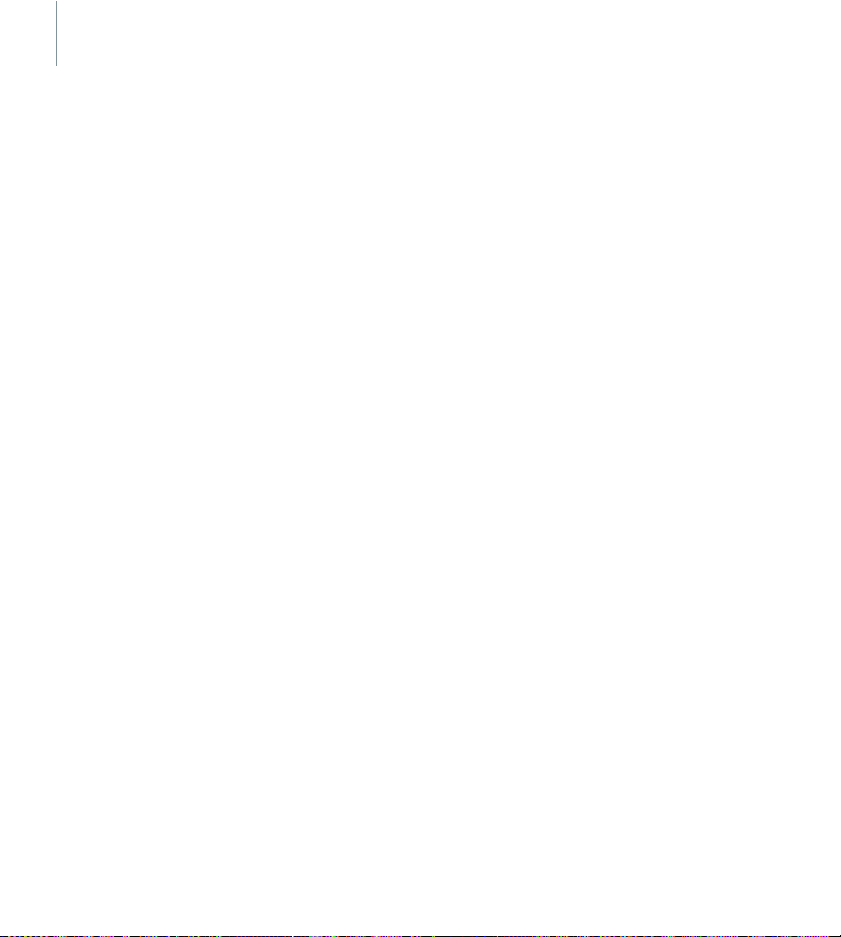
14
>> Andere functies van de telefoon gebruiken
3. Druk op
4. Blader naar een e-mailbericht of
5. Als u een berichtkop hebt
OK
zodra
op nieuwe e-mail
weergegeven om een
e-mailbericht of een berichtkop
op te halen.
koptekst en druk op
geselecteerd, drukt u op
kiest u
Ophalen
Controleren
wordt
ZENDEN
OK
.
en
.
Bluetooth gebruiken
De telefoon is uitgerust met
Bluetooth-technologie waardoor u
de telefoon draadloos met andere
Bluetooth-apparaten kunt
verbinden zodat hiertussen
gegevensuitwisseling mogelijk is.
Ook kunt u hierdoor handsfree
spreken en de telefoon op afstand
bedienen.
Bluetooth activeren
Druk in de standby-stand op OK en
kies
Instellingen
Activering
Zoeken naar een Bluetoothapparaat en dit koppelen
1. Druk in de standby-stand op OK
en kies
Bluetooth
→
Nieuw apparaat zoeken
2. Selecteer een apparaat.
→
Bluetooth
→
Aan
.
Instellingen
→
Mijn apparaten
→
→
.
3. Toets een Bluetooth-PIN-code in
of toets, indien nodig, de
Bluetooth-PIN-code van het
andere apparaat in en druk op
OK
.
Wanneer de eigenaar van het
andere apparaat dezelfde PIN-
code intoetst, zijn de apparaten
gekoppeld.
Gegevens verzenden
1. Open een toepassing zoals
Telefoonlijst, Bibliotheek
Organizer
2. Blader naar een item.
3. Druk op
of
Via Bluetooth
4. Selecteer een apparaat.
5. Toets, indien nodig, de
Bluetooth-PIN-code in en druk
op
Gegevens ontvangen
1. Activeer de Bluetooth-functie.
2. Maak uw telefoon zichtbaar
voor andere Bluetoothapparaten met de optie
Zichtbaarheid van mijn
telefoon
3. Druk indien nodig op
bevestigen dat u gegevens wilt
ontvangen.
.
OK
en kies
Visitekaartje verzenden
OK.
.
.
of
Verzenden
→
OK
om te
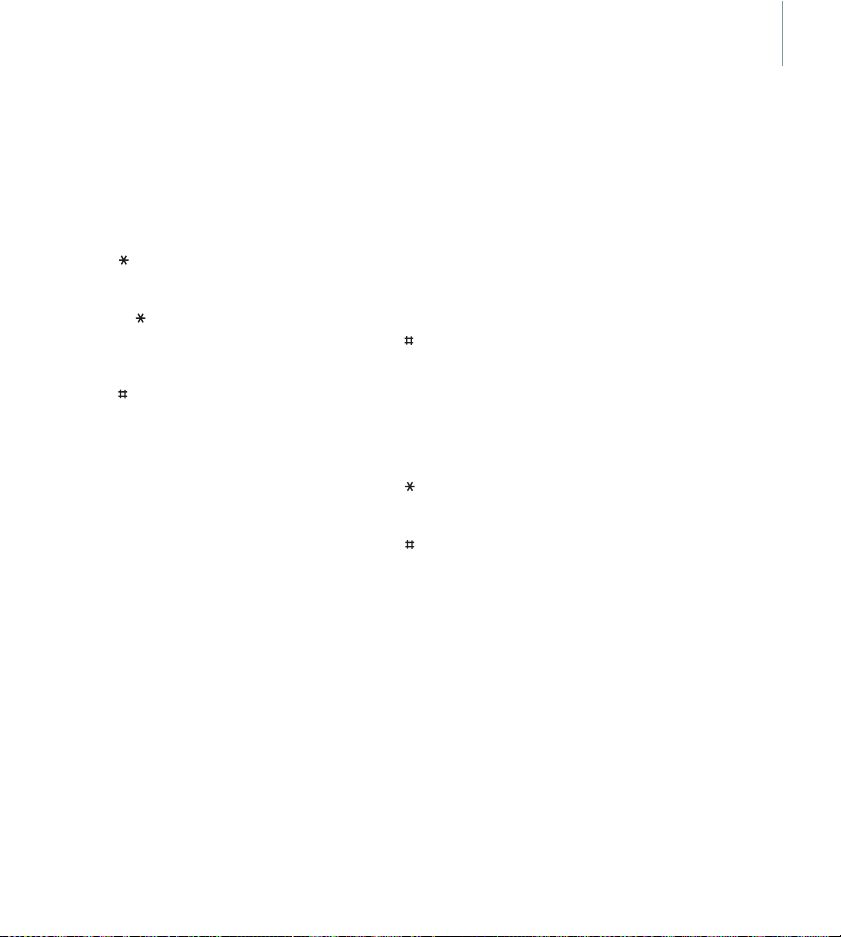
Tekst ingeven
15
Voor bepaalde functies zoals
Berichten, Telefoonlijst of Agenda
kunt u tekst ingeven met de ABC-,
T9-, cijfer- of symboolstand.
De tekstinvoerstand wijzigen
• Houd ingedrukt om te
schakelen tussen de T9- en de
ABC-stand.
• Druk op om te schakelen
tussen hoofdletters en kleine
letters of om naar de cijferstand
te schakelen.
• Houd ingedrukt om naar de
symboolstand te schakelen.
De T9-stand gebruiken
Met de voorspellende T9tekstinvoerstand hoeft u slechts
één keer op een toets te drukken
om een teken in te voeren.
Een woord ingeven in de
T9-stand
1. Druk op 2 t/m 9 om te beginnen
met het ingeven van een woord.
Druk voor elke letter de toets
één keer in.
Druk bijvoorbeeld op
en
6
om in de T9-stand het
woord
Hallo
in te voeren.
T9 voorspelt welk woord u wilt
typen, waardoor het woord
steeds als u op een toets drukt,
kan veranderen.
4, 2, 5, 5
2. Geef het hele woord in voordat
u tekens wijzigt of verwijdert.
3. Ga verder met stap 4 wanneer
het juiste woord wordt
weergegeven. Druk anders op
om alternatieve woorden voor
de ingedrukte toetsen weer te
geven.
Voor
Of
en Me worden
bijvoorbeeld
4. Druk op om een spatie in te
voegen en het volgende woord
in te voeren.
Tips bij het gebruik van de
T9-stand
• Druk op 1 om automatisch een
punt of apostrof in te voeren.
• Druk op om te schakelen
tussen hoofdletters en kleine
letters.
• Druk op om een spatie in te
voegen.
• U verplaatst de cursor door het
wiel met de klok mee of tegen
de klok in te draaien.
• Druk op
één te wissen. Houd
om het hele display leeg te
maken.
Een nieuw woord toevoegen
aan het woordenboek van T9
Deze functie is mogelijk niet
beschikbaar voor alle talen.
1. Voer het woord in dat u wilt
toevoegen.
6
en 3 gebruikt.
C
om tekens één voor
C
ingedrukt
0
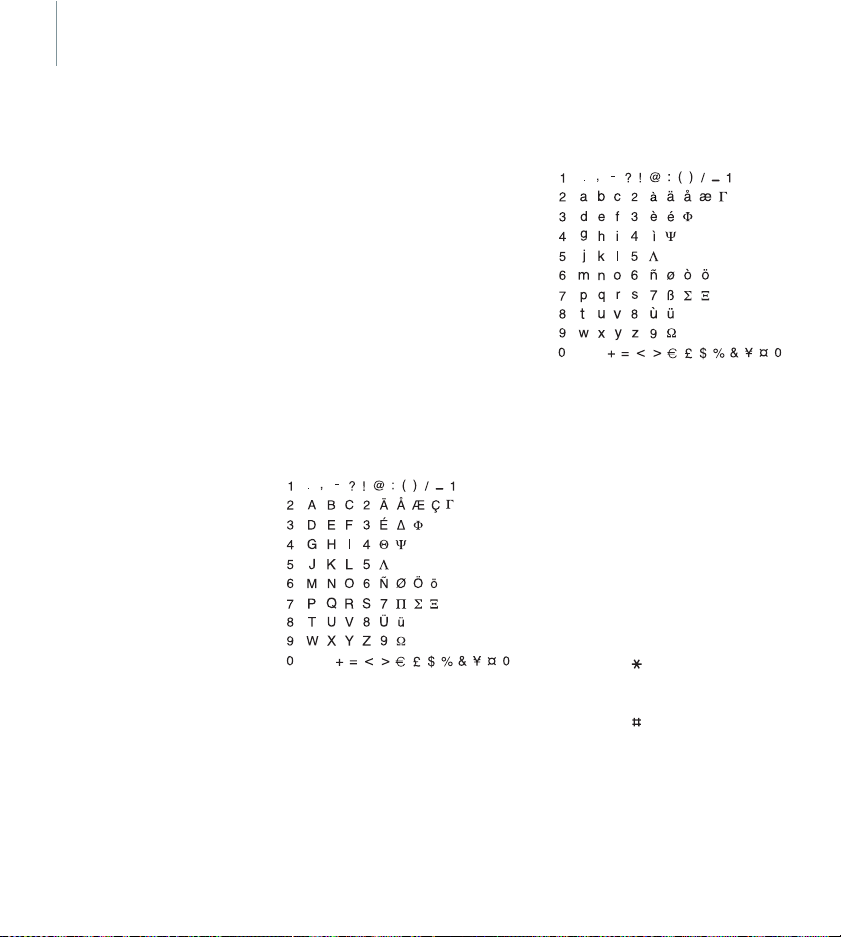
16
>> Tekst ingeven
2. Druk op
0
om alternatieve
woorden weer te geven voor de
toetsen waarop u hebt gedrukt.
Als er geen alternatieve
woorden meer zijn, wordt onder
in het display
toevoegen?
3. Druk op
Woord
weergegeven.
OK
.
4. Voer het gewenste woord in
met de ABC-stand en druk op
OK
.
De ABC-stand gebruiken
Druk op de betreffende toets
totdat het gewenste teken op het
scherm wordt weergegeven.
•
Hoofdletter
Spatie
•
Kleine letter
Spatie
Opmerking
: De bovenstaande
tekens zijn beschikbaar wanneer u
een SMS-bericht opstelt in de
GSM-alfabetcodering. In de
telefoonlijst kunnen de beschikbare
tekens afwijken.
Tips bij het gebruik van de
ABC-stand
• Als u tweemaal dezelfde letter
of een andere letter op dezelfde
toets wilt ingeven, wacht u tot
de cursor automatisch naar
rechts schuift of draait u het
wiel met de klok mee. Geef dan
de volgende letter in.
• Druk op om te schakelen
tussen hoofdletters en kleine
letters.
• Druk op om een spatie in te
voegen.
• U verplaatst de cursor door het
wiel met de klok mee of tegen
de klok in te draaien.
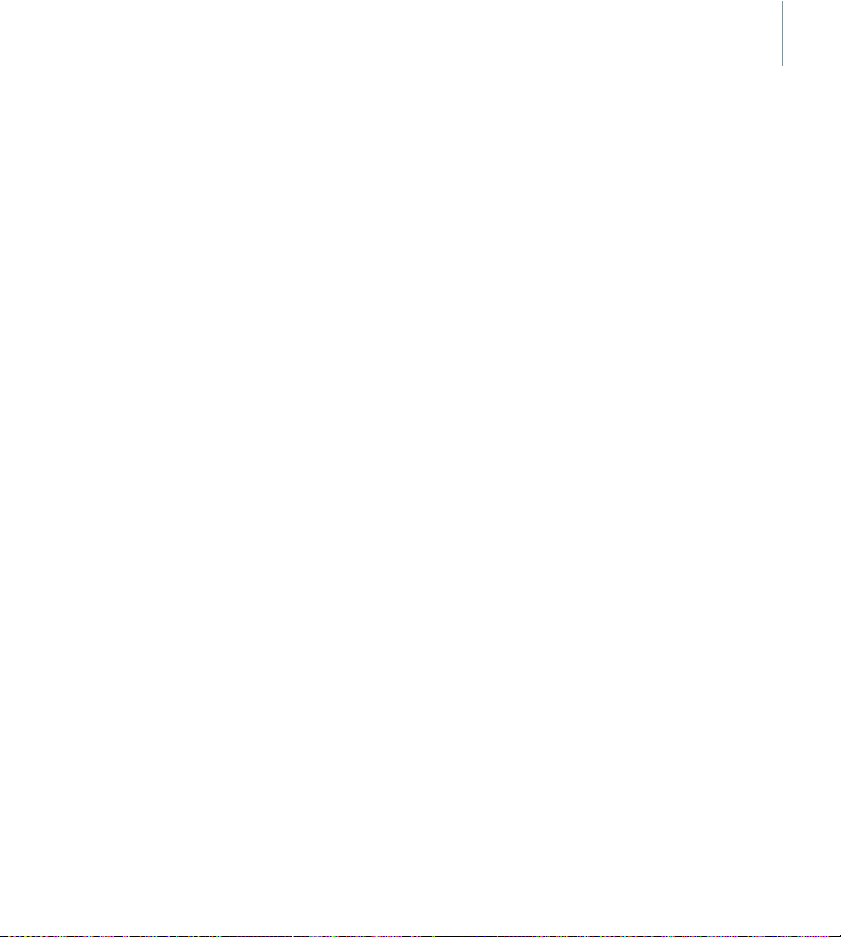
• Druk op C om tekens één voor
één te wissen. Houd
om het hele display leeg te
maken.
C
ingedrukt
De cijferstand gebruiken
In de cijferstand kunt u cijfers
ingeven. Druk op de
desbetreffende cijfertoetsen.
De symboolstand gebruiken
In de symboolstand kunt u
symbolen en speciale tekens
invoegen.
• Draai het wiel met de klok mee
of tegen de klok in om naar een
symbool te gaan.
• Druk op
OK
het bericht in te voegen.
om het symbool in
17
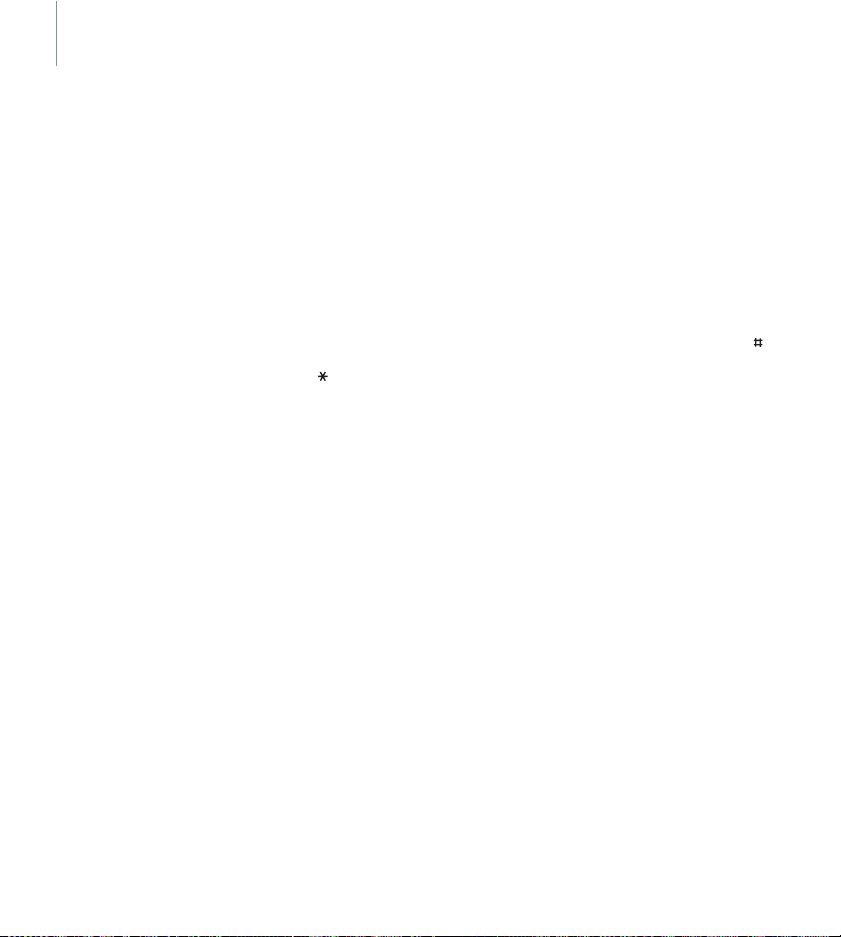
18
Telefoneren
Een nummer bellen
1. Geef in de standby-stand het
netnummer (indien nodig) en
abonneenummer in.
ZENDEN
2. Druk op
Opmerkingen
•Druk op
wissen of houd
alle cijfers te wissen. U kunt de
cursor verplaatsen om een onjuist
cijfer te wijzigen.
• Houd ingedrukt om een pauze
in te voegen.
.
:
C
om het laatste cijfer te
C
ingedrukt om
Internationaal bellen
1. Houd in de standby-stand 0
ingedrukt. Het teken
2. Toets achtereenvolgens het
landnummer, netnummer en
abonneenummer in en druk op
ZENDEN
.
+
verschijnt.
Laatst gebruikte nummers
opnieuw kiezen
1. Druk in de standby-stand op
ZENDEN
om de lijst met recente
nummers weer te geven.
2. Blader naar het gewenste nummer
en druk op
ZENDEN
.
Een nummer kiezen uit de
telefoonlijst
Als u een nummer hebt opgeslagen
in de telefoonlijst, kunt u dit nummer
bellen door het in de telefoonlijst te
selecteren.
p. 47
U kunt ook de functie voor snelkiezen
gebruiken om uw meest gebelde
nummers toe te wijzen aan bepaalde
cijfertoetsen.
U kunt een nummer snel bellen vanaf
de SIM-kaart door het nummer van
de locatie in te toetsen dat u tijdens
het opslaan van het nummer hebt
toegewezen.
1. Geef in de standby-stand een
locatienummer in en druk op .
2. Druk op
te bellen.
p. 49
ZENDEN
om het nummer
Een gesprek beëindigen
Sluit de telefoon of druk op
EINDE
.
Een oproep beantwoorden
Wanneer u een inkomende oproep
ontvangt, gaat de telefoon over.
ZENDEN
Druk op
beantwoorden. U kunt ook op
drukken en
Tips bij het aannemen van een
gesprek
• Wanneer de optie
antwoorden
kunt u op elke toets drukken,
behalve op
• Wanneer
nemen
telefoon alleen maar te openen.
p. 57
om de oproep te
Opnemen
Met elke toets
is ingeschakeld,
EINDE
en OK.p. 57
Openen om op te
is ingeschakeld, hoeft u de
OK
selecteren.
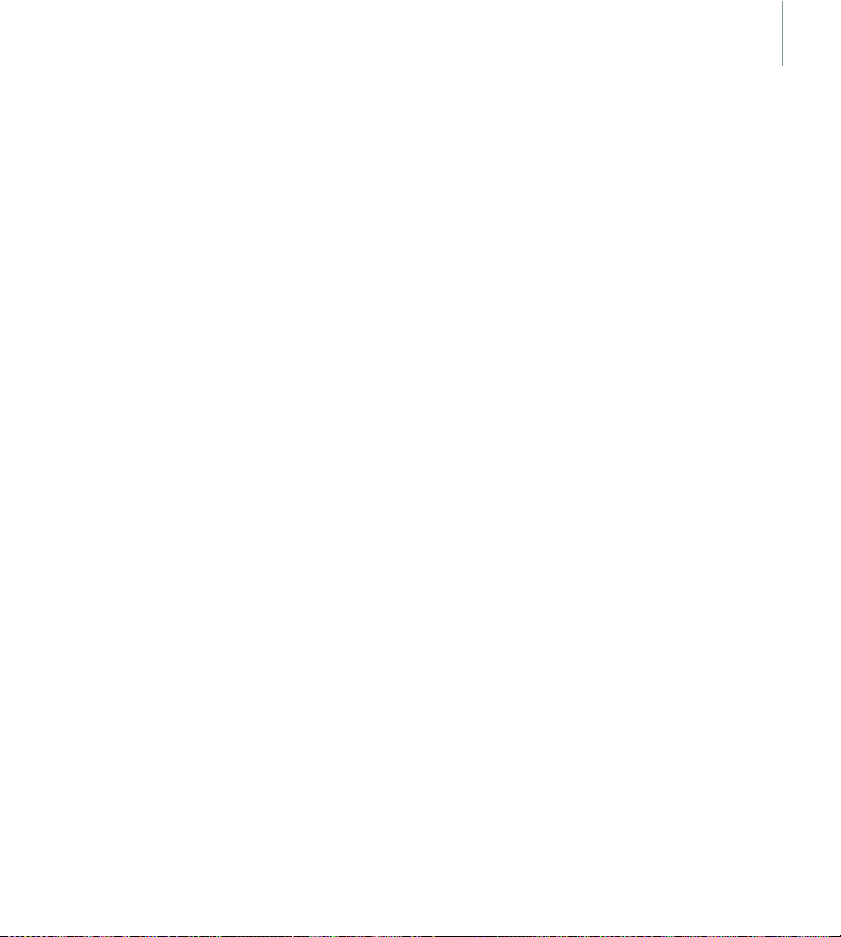
19
• Druk op
• Druk op
EINDE
te weigeren. U kunt ook op
drukken en
selecteren.
een inkomende oproep uit te
schakelen.
om een oproep
Oproep weigeren
C
om de beltoon voor
OK
Gemiste oproepen bekijken
Als u oproepen hebt gemist, ziet u
in het scherm hoeveel dit er zijn.
OK
1. Druk op
2. Blader indien nodig door de
gemiste oproepen.
3. Druk op
gewenste nummer te bellen.
.
ZENDEN
om het
Beschikbare opties tijdens
een gesprek
Tijdens een gesprek kunt u een
aantal functies gebruiken.
Het volume regelen tijdens een
gesprek
Met het wiel kunt u het volume
tijdens een gesprek regelen.
Draai het wiel met de klok mee als
u het volume wilt verhogen en
tegen de klok in om het volume te
verlagen.
Een gesprek in de wacht
zetten en er uit halen
Druk op OK en selecteer
wacht
om een oproep in de wacht
te zetten. Selecteer
een oproep uit de wacht te halen.
In de
Ophalen
om
Twee gesprekken voeren
U kunt twee gesprekken
tegelijkertijd voeren als dit door het
netwerk wordt ondersteund.
1. Druk op
2. Kies het tweede nummer op de
3. Druk op
4. Druk op
5. Druk op
OK
wacht
wacht te zetten.
gebruikelijke manier.
Wisselen
gesprekken heen en weer te
schakelen.
Oproep in de wacht
beëindigen
in de wacht staat te beëindigen.
gesprek te beëindigen.
en selecteer
om het gesprek in de
OK
en selecteer
om tussen de
OK
en selecteer
om het gesprek dat
EINDE
om het huidige
Een tweede oproep
beantwoorden
U kunt een inkomende oproep
beantwoorden terwijl u al in
gesprek bent, als dit door het
netwerk wordt ondersteund en als
u de wisselgesprekfunctie hebt
ingeschakeld.
1. Druk op
inkomende oproep aan te
nemen. Het eerste
telefoongesprek wordt
automatisch in de wacht gezet.
p. 60
ZENDEN
In de
om de
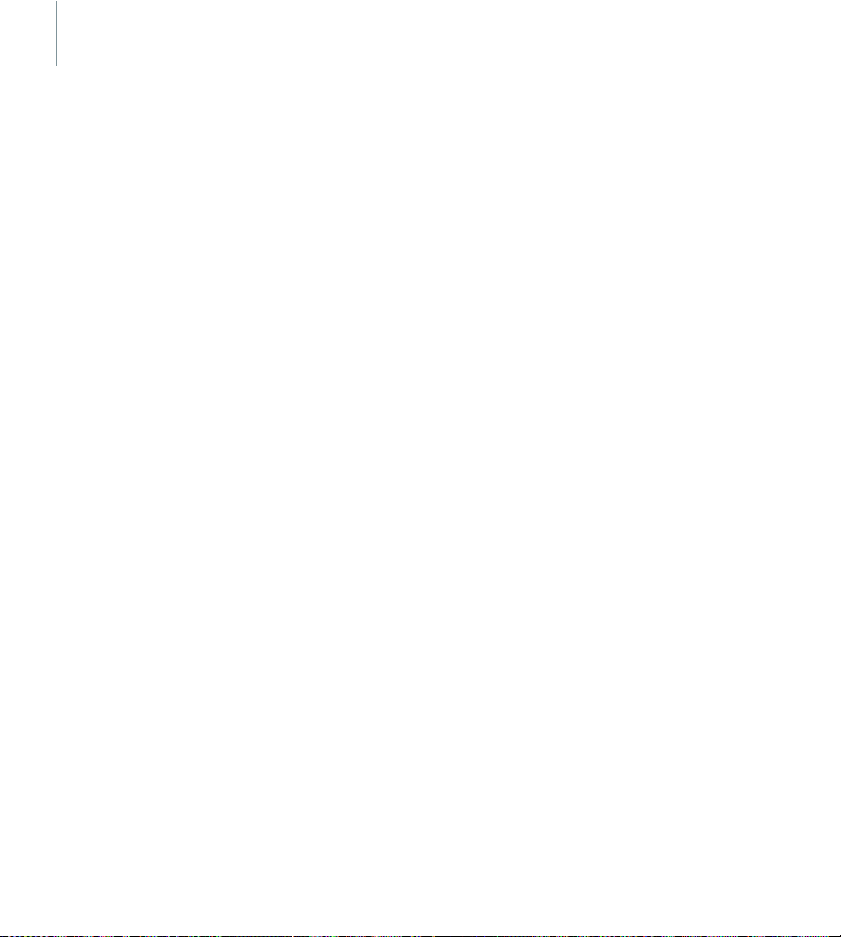
20
>> Telefoneren
2. Druk op
3. Druk op
4. Druk op
OK
Wisselen
gesprekken heen en weer te
schakelen.
Oproep in de wacht
beëindigen
in de wacht staat te beëindigen.
gesprek te beëindigen.
en selecteer
om tussen de
OK
en selecteer
om het gesprek dat
EINDE
om het huidige
Opties tijdens een gesprek
Druk op OK voor toegang tot de
volgende opties tijdens een
gesprek:
Overschakelen naar headset
•
Overschakelen naar telefoon
hiermee schakelt u de oproep
naar een Bluetooth-headset of
handsfree carkit of terug naar
de telefoon.
•
Micr. uit/Micr. aan
schakelt u de microfoon van de
telefoon uit en in. Wanneer de
microfoon uitgeschakeld is, kan
uw gesprekspartner u niet
horen.
•
DTMF uit/DTMF aan
schakelt u de DTMF-tonen in of
uit. The DTMF-tonen zijn de
tonen die op telefoons worden
gebruikt voor toonkiezen. U
hoort deze tonen wanneer u op
de cijfertoetsen drukt.
: hiermee
: hiermee
Opmerking
communiceren met
antwoordapparaten of
geautomatiseerde
telefooncentrales moet u de
optie
•
Menu
menuopties van de telefoon
weergeven.
•
Telefoonlijst
de telefoonlijst.
Zend DTMF
•
DTMF-tonen (Dual tone multifrequency) als groep verzenden.
Deze optie is handig bij het
/
:
ingeven van een wachtwoord of
rekeningnummer bij een
geautomatiseerd systeem,
bijvoorbeeld van een bank.
•
Oproep in de wacht
beëindigen
u het gesprek dat in de wacht
staat.
Doorverbinden
•
verbindt u het huidige gesprek
door naar een gesprekspartner
die in de wacht staat. Met deze
optie kunnen de twee bellers
met elkaar praten, maar wordt
uw verbinding met het gesprek
verbroken.
: Als u wilt kunnen
DTMF aan
: hiermee kunt u de
selecteren.
: hiermee opent u
: hiermee kunt u de
: hiermee beëindigt
: hiermee
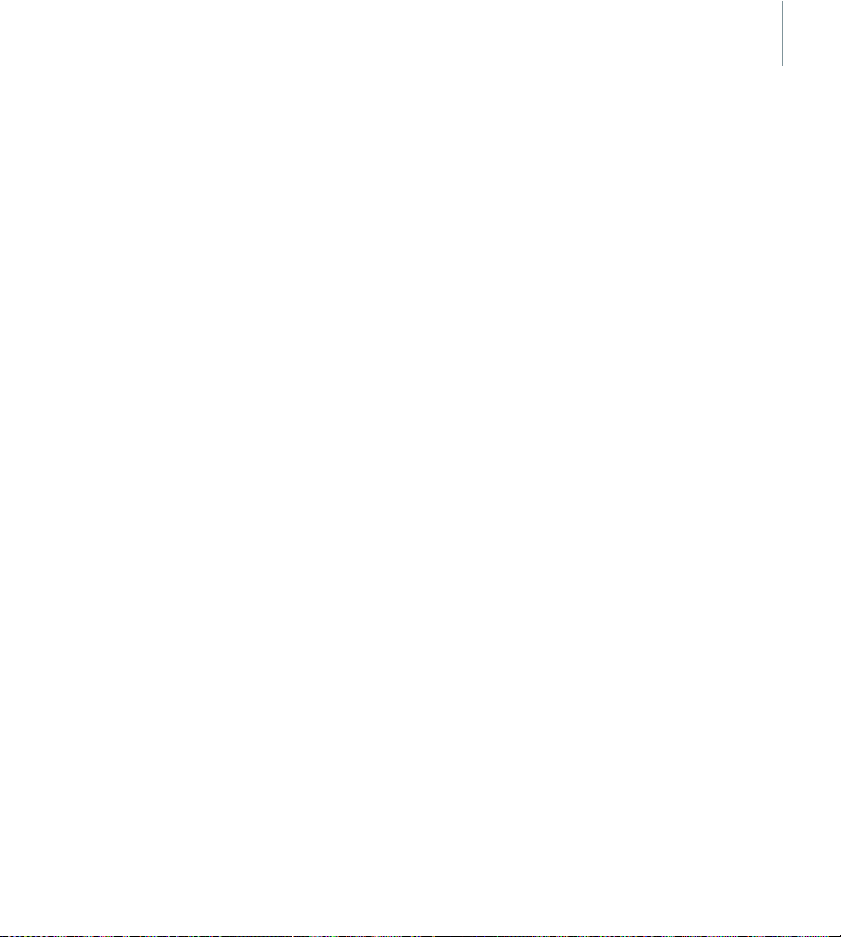
•
Deelnemen
een multiparty-gesprek tot
stand brengen door een beller in
de wacht toe te voegen aan het
huidige gesprek. Er kunnen
maximaal 5 personen meedoen
aan een multiparty-gesprek.
•
Deelnemer kiezen
selecteert u één van de
deelnemers aan het multipartygesprek. U kunt dan
gebruikmaken van de volgende
opties:
Privé
gesprek voeren met een van de
deelnemers van het multipartygesprek. De andere deelnemers
kunnen gewoon met elkaar
blijven praten. Wanneer het
privé-gesprek beëindigd is, kunt
u
Deelnemen
te keren naar het multipartygesprek.
Oproep beëindigen
beëindigt u de verbinding met
een van de deelnemers van het
multiparty-gesprek.
: hiermee kunt u
: hiermee
: hiermee kunt u een privé-
kiezen om terug
: hiermee
21
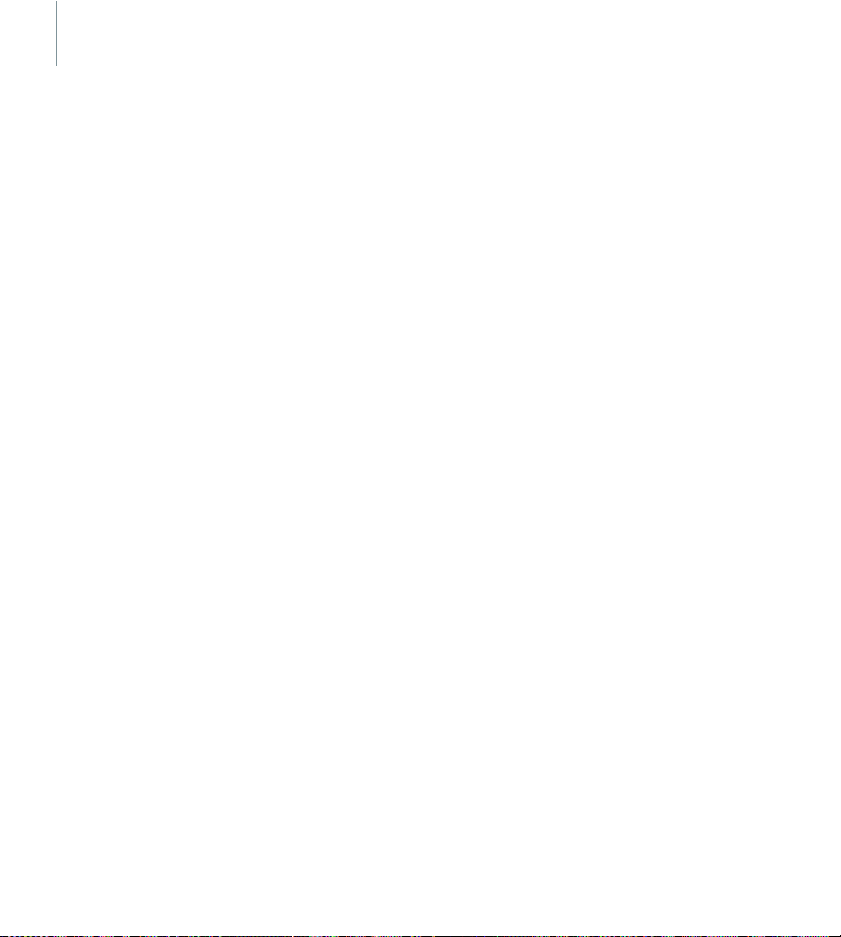
22
Berichten
U kunt SMS-, MMS- en
e-mailberichten verzenden en
ontvangen. Ook kunt u functies voor
serverberichten en infoberichten
gebruiken.
Druk in de standby-stand op
selecteer
openen.
Maken
Via dit menu kunt u SMS-, MMS- en
e-mailberichten maken en verzenden.
SMS-bericht
SMS is een dienst waarmee u
tekstberichten kunt verzenden en
ontvangen.
1. Geef het bericht in.
2. Druk op
Berichten
(menu 1.1)
Opmerking: Het maximum aantal
tekens dat in een tekstbericht is
toegestaan, is afhankelijk van de
ingestelde codering. Als het
maximumaantal tekens in een
bericht wordt overschreden, wordt
het bericht gesplitst.
volgende opties:
•
Invoegen
vermelding uit de telefoonlijst,
een favoriet of een
tekstsjabloon in de tekst
invoegen.
•
Bijlage
visitekaartje of agendagegevens
als databestand toevoegen.
om dit menu te
(menu 1.1.1)
OK
voor toegang tot de
: hiermee kunt u een
: hiermee kunt u een
p. 30
OK
en
3. Druk op
4. Geef het bestemmingsnummer in.
5. Druk op
MMS-bericht
MMS (Multimedia Message Service) is
een service waarmee u berichten die
een combinatie van tekst,
afbeeldingen en geluidsfragmenten
bevatten, van een telefoon naar een
andere telefoon of naar een
e-mailadres kunt verzenden.
1. Selecteer de regel
2. Geef het onderwerp van het
3. Selecteer de regel
4. Selecteer
5. Selecteer de regel
OK
selecteer
of
Alleen verzenden
te verzenden.
bericht in en druk op
Geluid
of
Geluid toevoegen
een afbeelding of een
geluidsfragment toe.
Opmerkingen
• De maximaal toegestane
grootte van een MMS-bericht
kan per provider variëren.
• Afhankelijk van het DRM-systeem
(Digital Rights Management) en
het type bestand kunnen
bestanden al dan niet worden
doorgestuurd.
selecteer
als u klaar bent en
Opslaan en verzenden
ZENDEN
(menu 1.1.2)
.
Afbeelding toevoegen
To ev o eg e n
.
om het bericht
Onderwerp
OK
.
Afbeelding
en voeg
:
Bericht
en
.
.
of
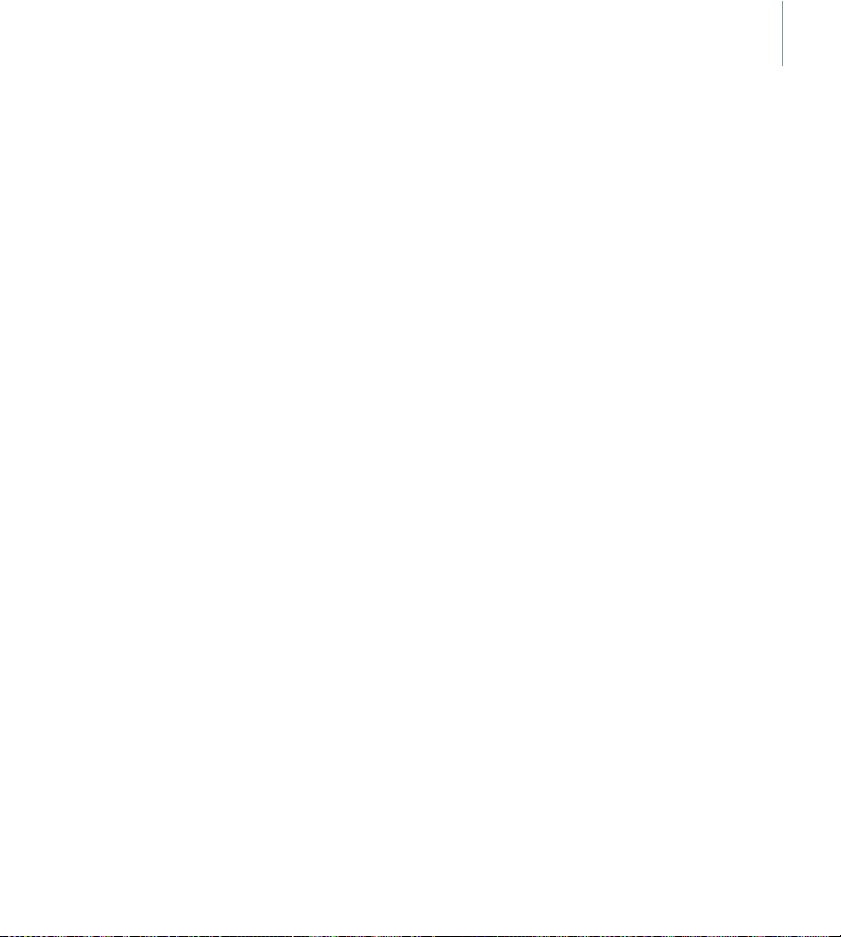
23
6. Geef de berichttekst in.
Druk op
OK
Invoegen
tekstsjabloon, een vermelding
uit de telefoonlijst of een
favoriet in de tekst in te voegen.
7. Druk op
8. Druk op
de volgende opties voor het
bewerken van een bericht:
•
Wijzigen/Bericht wijzigen
hiermee wijzigt u het
onderwerp of de tekst.
•
Onderwerp wissen/Bericht
wissen
onderwerp of de tekst.
•
Afbeelding wijzigen
Geluid wijzigen
kunt u een eerder
toegevoegde afbeelding of
geluidsfragment wijzigen.
•
Afbeelding verwijderen
Geluid verwijderen
hiermee kunt u een eerder
toegevoegde afbeelding of
geluidsfragment verwijderen.
•
Pagina toevoegen
kunt u pagina's toevoegen. U
kunt naar de verschillende
pagina's gaan door in het
berichtscherm
pagina
•
Pagina wissen
u een toegevoegde pagina.
•
Timing pagina
kunt u wijzigen hoe lang de
pagina wordt weergegeven.
en selecteer
om een
OK
en kies
Klaar
OK
voor toegang tot
: hiermee wist u het
: hiermee
:
: hiermee
Volgende
te selecteren.
: hiermee wist
: hiermee
•
Bijlage
: hiermee kunt u een
visitekaartje of
agendagegevens als
databestand toevoegen.
9. Wanneer u klaar bent, drukt u
op
OK
en selecteert u
.
:
Verzenden
10.Geef een telefoonnummer of
e-mailadres in.
11.Druk op
bericht te verzenden.
E-mail
U kunt e-mailberichten met tekst,
geluidsfragmenten en afbeeldingen
verzenden. Als u deze functie wilt
/
/
gebruiken, moet u zich abonneren
op een e-mailservice en uw
e-mailprofiel en -account instellen.
p. 32
1. Selecteer de regel
2. Geef het onderwerp van het
e-mailbericht in en druk op
3. Selecteer de regel
selecteer
4. Geef de tekst van het
e-mailbericht in.
Druk op
Invoegen
uit de telefoonlijst, een favoriet
of een tekstsjabloon in de tekst
in te voegen.
5. Druk op
6. Selecteer de regel
toevoegen
.
ZENDEN
(menu 1.1.3)
Toevoegen
OK
en selecteer
om een vermelding
OK
en selecteer
.
om het
Onderwerp
OK
Bericht
en
.
Klaar
Bijlage
.
.
.
